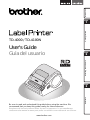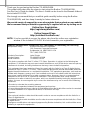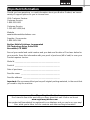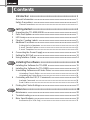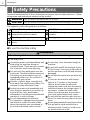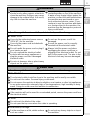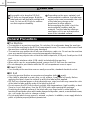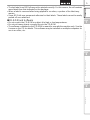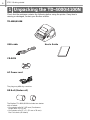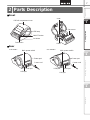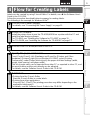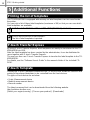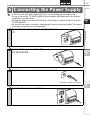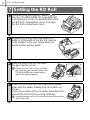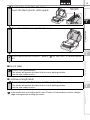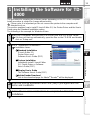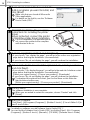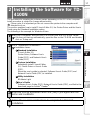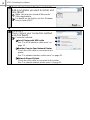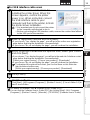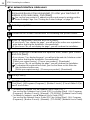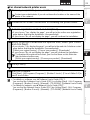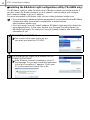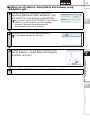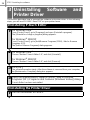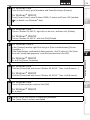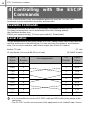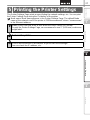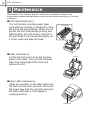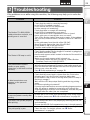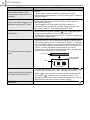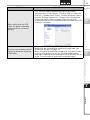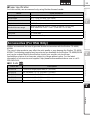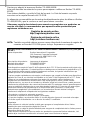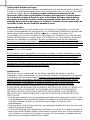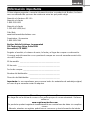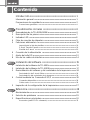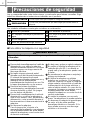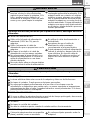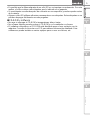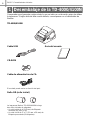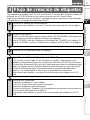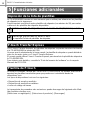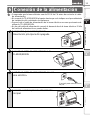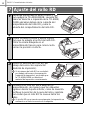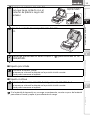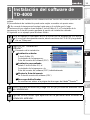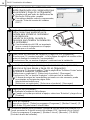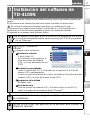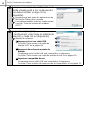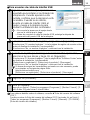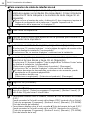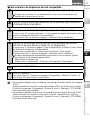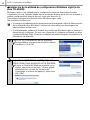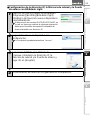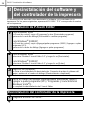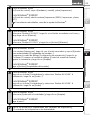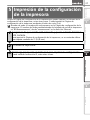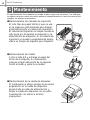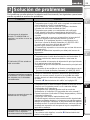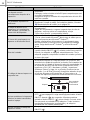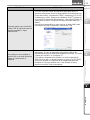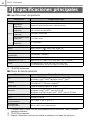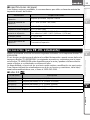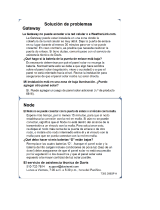Brother TD4000 Manual de usuario
- Categoría
- Impresión
- Tipo
- Manual de usuario
Este manual también es adecuado para
La página se está cargando ...
La página se está cargando ...
La página se está cargando ...
La página se está cargando ...
La página se está cargando ...
La página se está cargando ...
La página se está cargando ...
La página se está cargando ...
La página se está cargando ...
La página se está cargando ...
La página se está cargando ...
La página se está cargando ...
La página se está cargando ...
La página se está cargando ...
La página se está cargando ...
La página se está cargando ...
La página se está cargando ...
La página se está cargando ...
La página se está cargando ...
La página se está cargando ...
La página se está cargando ...
La página se está cargando ...
La página se está cargando ...
La página se está cargando ...
La página se está cargando ...
La página se está cargando ...
La página se está cargando ...
La página se está cargando ...
La página se está cargando ...
La página se está cargando ...
La página se está cargando ...
La página se está cargando ...
La página se está cargando ...
La página se está cargando ...
La página se está cargando ...
La página se está cargando ...
La página se está cargando ...
La página se está cargando ...
La página se está cargando ...
La página se está cargando ...

Gracias por adquirir la impresora Brother TD-4000/4100N.
Esta guía describe brevemente los pasos para empezar a utilizar su Brother TD-4000/
4100N.
Para obtener detalles, consulte la Guía del usuario. La Guía del usuario se puede
encontrar en la carpeta Manuals del CD-ROM.
Es altamente recomendable que lea esta guía detenidamente antes de utilizar su Brother
TD-4000/4100N y que la conserve a mano para futuras consultas.
Ofrecemos servicio de asistencia para usuarios que registran sus productos en
nuestro sitio Web. Le recomendamos que aproveche esta oportunidad para
registrarse visitándonos en:
Registro de usuario online
http://registermybrother.com/
Página de asistencia online
http://solutions.brother.com/
NOTA: También es posible obtener acceso a esos sitios desde la ventana de registro de
usuarios en línea del CD-ROM que se incluye. Esperamos su registro.
Declaración de conformidad con la Federal Communications Commission (FCC) (sólo para
EE.UU.)
Parte responsable: Brother International Corporation
100 Somerset Corporate Boulevard
Bridgewater, NJ 08807-0911 USA
TEL: (908) 704-1700
Descripción del producto: Impresora de etiquetas
Nombre del producto: TD-4000/TD-4100N
Número del modelo: TD-4000/TD-4100
Este dispositivo cumple la Parte 15 del Reglamento de la FCC. El funcionamiento está sujeto a las
dos condiciones siguientes: (1) este dispositivo no debe provocar interferencias perjudiciales y (2)
este dispositivo debe aceptar cualquier interferencia recibida, incluyendo interferencias que
puedan provocar un funcionamiento indebido.
Tras las pruebas realizadas en este equipo, confirmamos que cumple los límites para dispositivos
digitales de Clase B, en virtud de lo estipulado en la Parte 15 del Reglamento de la FCC. Estos
límites se han estipulado para disponer una protección razonable contra interferencias
perjudiciales en instalaciones residenciales. Este equipo genera, utiliza y puede irradiar
radiofrecuencia y, en caso de no instalarse y utilizarse según las instrucciones, puede provocar
interferencias perjudiciales a las comunicaciones de radio. Sin embargo, esto no garantiza que no
vayan a producirse interferencias en una determinada instalación. En caso de que este equipo
provocase interferencias perjudiciales a la recepción de radio y televisión, lo que podrá
determinarse apagándolo y encendiéndolo, se recomienda al usuario intentar corregir la
interferencia empleando cualquiera de las siguientes medidas:
• Reorientar o reubicar la antena de recepción.
• Aumentar la separación entre el equipo y el receptor.
•
Conectar el equipo a una toma de red en un circuito diferente al que esté conectado el receptor.
• Solicitar ayuda al distribuidor o a un técnico de radio/TV cualificado.
Importante
Debe utilizarse el cable de interfaz incluido para asegurar el cumplimiento de los límites
establecidos para un dispositivo digital de Clase B.
Debe utilizarse un cable de interfaz blindado para asegurar el cumplimiento de los límites para un
dispositivo digital de Clase B.
Todo cambio o modificación que se realice sin aprobación expresa de Brother Industries, Ltd.
podría dejar sin efecto la autorización al usuario para hacer funcionar el equipo.

Brother
®
Garantía limitada de un año
(Sólo para EE.UU.)
A quién cubre:
• Esta garantía limitada ("garantía") sólo se ofrece al comprador o usuario final (en
adelante denominado "Comprador original" en esta garantía) del Producto que
acompaña, consumibles y accesorios (denominado conjuntamente en esta garantía
como "este Producto").
• Si adquiere un Producto de un distribuidor de Brother no autorizado en Estados Unidos
o si el Producto fue utilizado antes de su compra, usted no será el Comprador original y
esta garantía no cubrirá el Producto que ha adquirido.
Qué cubre:
• Este Producto incluye el producto y puede incluir consumibles y accesorios. Los
accesorios pueden incluir, ente otros, un cable USB, un adaptador de CA y fundas para
fotos. Los consumibles pueden incluir, entre otros, papel BMS, baterías, contenedores
de cinta y rollos de etiquetas.
• Salvo que se indique lo contrario en este documento, Brother garantiza que el Producto
junto con los consumibles y accesorios estarán libres de defectos en los materiales y la
mano de obra si se utilizan en condiciones normales.
• Esta garantía se aplica sólo a los Productos adquiridos y utilizados en Estados Unidos.
Para los productos adquiridos en Estados Unidos, pero utilizados fuera de ese país, esta
garantía sólo cubre el servicio de garantía dentro de Estados Unidos.
Duración de la garantía:
• Producto y accesorios incluidos: un año a partir de la fecha de compra original.
• Consumibles incluidos: 90 días desde la fecha de compra original o la vida útil nominal
del consumible, siendo válida la primera que acontezca.
Qué NO cubre:
Esta garantía no cubre:
(1) Daños físicos a este Producto;
(2) Daños causados por la instalación inadecuada, uso inapropiado o anómalo, uso
incorrecto, negligencia o accidente (entre los que se incluyen el transporte de este
Producto sin la preparación o embalaje adecuado);
(3) Daños provocados por otro dispositivo o software utilizado con este Producto (entre los
que se incluyen los daños provocados por el uso de piezas, consumibles y accesorios que
no sean de la marca de Brother
®
);
(4) Consumibles y accesorios que hayan caducado, según la vida útil nominal;
(5) Los problemas ocasionados por motivos distintos de defectos en el material o la mano de
obra.
Esta garantía limitada se ANULARÁ si este Producto se ha modificado de alguna forma
(entre las que se incluyen reparaciones conforme a la garantía sin autorización de
Brother o alteración o eliminación del número de serie).
Qué hacer si considera que su Producto cumple los requisitos para el servicio de
garantía:
Infórmenos de su problema llamando a nuestra línea de atención al cliente al 1-800-255-
0415 o enviando un mensaje a mobilesolutionsinfo@Brother.com dentro del período de
garantía. Proporcione a Brother una copia de la prueba de compra con fecha en la que
se indique que este Producto se adquirió en EE.UU.

Qué le pedirá Brother que haga:
Después de comunicarse con Brother, es posible que se le solicite que envíe a Brother el
Producto correctamente empaquetado y con porte pagado junto con una fotocopia de la
prueba de compra. Brother le proporcionará un Número de autorización de
devolución (RA#, Return Authorization Number) que figurará en la parte exterior
de la caja que contiene el Producto y las indicaciones del lugar adonde deberá
devolverse el Producto. Usted se hará responsable de los costos de envío, del
embalaje del Producto y del seguro (si lo desea). También se hará responsable de
la pérdida o daño de este Producto durante el envío.
Qué hará Brother:
Si el problema del que ha informado sobre su Producto o Consumibles y Accesorios
incluidos está amparado por esta garantía y
si ha informado el problema por primera vez
dentro del período de garantía, Brother reparará o sustituirá el producto o los
Consumibles y Accesorios incluidos sin costo alguno por las piezas o la mano de obra.
Brother decidirá según su propio criterio si el Producto o los Consumibles y Accesorios
deberán ser reparados o sustituidos. Brother se reserva el derecho de suministrar
Productos de repuesto reformados o refabricados o los correspondientes Consumibles y
Accesorios y de utilizar piezas reformadas, siempre y cuando los Productos de repuesto
estén conformes a las especificaciones del fabricante para los nuevos productos o
piezas. El Producto o los Consumibles y Accesorios reparados o de repuesto se le
devolverán con porte pagado.
Si el Producto o los Consumibles o Accesorios incluidos no están amparados por esta
garantía (en cualquier fase), usted se hará responsable de los gastos de envío del
Producto o los Consumibles y Accesorios incluidos, así como de los costos de servicio
técnico o sustitución de piezas o Productos conforme a las tarifas vigentes de Brother.
Identificación: Brother puede colocar marcas de identificación en el equipo cubierto y
reparado según las condiciones de este acuerdo.
Limitaciones:
Brother no se hace responsable de los daños o pérdidas de equipos, soportes,
programas o datos relacionados con el uso de este Producto. Exceptuando la reparación
o sustitución descrita anteriormente, Brother no se hará responsable de ningún daño
directo, indirecto, secundario o derivado o de compensaciones específicas. Ya que
algunos estados no permiten la exclusión o la limitación de la responsabilidad por los
daños derivados o secundarios, la limitación anterior puede no serle aplicable.
ESTA GARANTÍA ANULA CUALQUIER OTRA GARANTÍA, ESCRITA U ORAL,
EXPRESADA POR AFIRMACIÓN, PROMESA, DESCRIPCIÓN, GRÁFICO, MODELO O
MUESTRA. POR LA PRESENTE SE RECHAZA CUALQUIER OTRA GARANTÍA
DISTINTA DE ESTA, EXPLÍCITA O IMPLÍCITA, INCLUYENDO LAS GARANTÍAS
IMPLÍCITAS DE COMERCIABILIDAD Y ADECUACIÓN PARA UN PROPÓSITO EN
PARTICULAR.
• Esta Garantía limitada es la única garantía que Brother ofrece para este Producto. Esta
es la declaración única, exclusiva y final de las obligaciones de Brother para con usted.
Sustituye cualquier acuerdo y comunicación que tenga con Brother o sus
representantes.
• Esta garantía le ofrece ciertos derechos y puede gozar también de otros derechos que
varían de acuerdo al estado.
• La Garantía limitada (y las obligaciones de Brother con usted) no se podrán cambiar a
menos que usted o Brother firmen un documento conjunto en el que (1) nos refiramos a
este Producto y la fecha de su prueba de compra, (2) describamos el cambio de esta
garantía y (3) acordemos realizar dicho cambio.

Si tiene alguna pregunta o necesita información sobre su producto de Brother, le ofrece-
mos una variedad de opciones de asistencia entre las que podrá elegir:
Atención al cliente en EE.UU.:
Atención al cliente
1-800-255-0415
Atención al cliente
1-303-460-1628 (fax)
Sitio Web
www.brothermobilesolutions.com
Suministros / Accesorios
1-800-543-6144
Brother Mobile Solutions, Incorporated
100 Technology Drive, Suite 250A
Broomfield, CO 80021
Registre el modelo, el número de serie, la fecha y el lugar de compra a continuación.
Conserve esta información con su prueba de compra en caso de necesitar servicio téc-
nico del Producto.
Nº de modelo _____________________________________
Nº de serie _______________________________________
Fecha de compra: __________________________________
Nombre del distribuidor: _____________________________
Dirección del distribuidor: ____________________________
Importante: Le recomendamos que conserve todos los materiales de embalaje original,
en caso de que necesite enviar la máquina.
Ahorre tiempo: regístrese online.
No haga fila en la oficina de correos ni se preocupe por el correo extraviado. Visítenos
online en
www.registermybrother.com
Su producto quedará registrado inmediatamente en nuestra base de datos sin complica-
ciones.
Además, mientras se registra, podrá buscar concursos y otra información de interés.
Información importante

I
Introducción••••••••••••••••••••••••••••••••••••••••••••••••••••1
Información general•••••••••••••••••••••••••••••••••••••••••••••••••••••••••••1
Precauciones de seguridad••••••••••••••••••••••••••••••••••••••••••••••••••2
Precauciones generales ••••••••••••••••••••••••••••••••••••••••••••••••••••••••••••••• 4
Procedimientos iniciales ••••••••••••••••••••••••••••••••••••• 6
1 Desembalaje de la TD-4000/4100N••••••••••••••••••••••••••••••••••••••••6
2 Descripción de las piezas••••••••••••••••••••••••••••••••••••••••••••••••••••7
3 Indicador LED ••••••••••••••••••••••••••••••••••••••••••••••••••••••••••••••••••8
4 Flujo de creación de etiquetas ••••••••••••••••••••••••••••••••••••••••••••••9
5 Funciones adicionales••••••••••••••••••••••••••••••••••••••••••••••••••••••••10
Impresión de la lista de plantillas••••••••••••••••••••••••••••••••••••••••••••••••••••• 10
P-touch Transfer Express•••••••••••••••••••••••••••••••••••••••••••••••••••••••••••••• 10
Plantilla de P-touch ••••••••••••••••••••••••••••••••••••••••••••••••••••••••••••••••••••• 10
6 Conexión de la alimentación ••••••••••••••••••••••••••••••••••••••••••••••••11
7 Ajuste del rollo RD•••••••••••••••••••••••••••••••••••••••••••••••••••••••••••••12
8 Uso de los cables de interfaz••••••••••••••••••••••••••••••••••••••••••••••••14
Instalación del software ••••••••••••••••••••••••••••••••••••••15
1 Instalación del software de TD-4000•••••••••••••••••••••••••••••••••••••••15
2 Instalación del software de TD-4100N•••••••••••••••••••••••••••••••••••••17
3 Desinstalación del software y del controlador de la impresora •••••••24
Desinstalación de P-touch Editor••••••••••••••••••••••••••••••••••••••••••••••••••••• 24
Desinstalación del controlador de la impresora ••••••••••••••••••••••••••••••••••• 24
4 Control mediante los Comandos ESC/P ••••••••••••••••••••••••••••••••••26
Comandos disponibles ••••••••••••••••••••••••••••••••••••••••••••••••••••••••••••••••• 26
Cables serie •••••••••••••••••••••••••••••••••••••••••••••••••••••••••••••••••••••••••••••• 26
5 Impresión de la configuración de la impresora•••••••••••••••••••••••••••27
Referencia•••••••••••••••••••••••••••••••••••••••••••••••••••••• 28
1 Mantenimiento••••••••••••••••••••••••••••••••••••••••••••••••••••••••••••••••••28
2 Solución de problemas •••••••••••••••••••••••••••••••••••••••••••••••••••••••29
3 Especificaciones principales•••••••••••••••••••••••••••••••••••••••••••••••••32
Accesorios (para EE.UU. solamente) ••••••••••••••••••••••••••••••••••••••••••••••• 33
Contenido
PASO1
PASO1
PASO2
PASO2
PASO3
PASO3

1
PASO
1
PASO
2
PASO
3
Introducción
Procedimientos iniciales
Referencia Instalación del software
Introducción
Compilación y aviso de publicación
Esta guía ha sido compilada y editada por Brother Industries Ltd. e incluye las
descripciones y especificaciones más actualizas del producto.
El contenido de esta guía y las especificaciones de este producto está sujeto a
modificación sin previo aviso.
En caso de que en el futuro decida actualizar el software de la impresora TD-4000/
4100N, este manual no servirá como consulta para las nuevas características. Por lo
tanto, notará que el software y los contenidos de esta guía son diferentes.
Brother se reserva el derecho de modificar sin previo aviso las especificaciones y
materiales aquí contenidos y no asumirá responsabilidad alguna por daños de cualquier
índole (incluyendo daños derivados) producidos al basarse en el material presentado,
incluyendo entre otros los errores tipográficos y de otra naturaleza contenidos en la
publicación.
Las imágenes de pantalla que aparecen en esta guía pueden ser diferentes,
dependiendo de su sistema operativo o impresora.
© 2009 Brother Industries Ltd.
Marcas comerciales y copyright
El logotipo de Brother es una marca comercial registrada de Brother Industries, Ltd.
Brother es una marca comercial registrada de Brother Industries, Ltd.
© 2009 Brother Industries, Ltd. Reservados todos los derechos.
Microsoft, Windows Vista, Windows Server y Windows son marcas comerciales
registradas de Microsoft Corporation, en los Estados Unidos y otros países.
QR code is a registered trademark of DENSO WAVE Incorporated. QR Code Generating
Program Copyright © 2008 DENSO WAVE INCORPORATED. BarStar Pro Encode
Library (DataMatrix, MaxiCode, PDF417, RSS) Copyright © 2007 AINIX Corporation. All
rights reserved.
Los nombres de otros programas o productos utilizados en este documento son marcas
comerciales o marcas comerciales registradas de sus respectivos titulares.
Todas las empresas cuyo título de software se mencione en esta guía tienen un contrato
de licencia de software específico para sus programas.
Cualquier nombre comercial o de producto que aparezca en los productos de Brother, en
documentos relacionados y en cualquier otro material son marcas comerciales o marcas
comerciales registradas de sus respectivos titulares.
Símbolos utilizados en esta guía
Los símbolos utilizados en esta guía se indican a continuación:
Este símbolo muestra la información o las indicaciones que se deben seguir. Si no se
tienen en cuenta, pueden producirse daños, lesiones o fallos en el funcionamiento.
Este símbolo muestra la información o las indicaciones que pueden ayudarle a
comprender mejor y utilizar la máquina con mayor eficacia.
Declaración de conformidad con International ENERGY STAR
®
El objetivo del Programa International ENERGY STAR
®
es fomentar el
desarrollo y la popularización de los equipos de oficina que ahorran energía.
Como Socio de ENERGY STAR
®
, Brother Industries, Ltd. ha
determinado que este producto cumple con las pautas de ahorro de
energía del programa ENERGY STAR
®
.
Información general

Introducción
2
Lea y comprenda todas estas instrucciones y consérvelas para futuras consultas. Siga
todas las advertencias e instrucciones indicadas en el producto.
Los símbolos utilizados en esta guía se indican a continuación:
Para utilizar la máquina con seguridad
ADVERTENCIA
Le indica qué hacer para impedir el riesgo de lesiones.
PRECAUCIÓN
Le indica los procedimientos que debe seguir para evitar dañar la
máquina.
Acción NO permitida NO desarme el producto.
NO salpique o sumerja el producto en
agua.
NO toque una parte determinada del
producto.
Acción obligatoria Desenchufar
Aviso de posible descarga eléctrica
ADVERTENCIA
Siga estas indicaciones para evitar que se produzcan daños, descargas eléctricas
o incendios.
La máquina
Desenchufe inmediatamente el cable de
alimentación y no utilice la máquina
durante tormentas eléctricas. Los rayos
pueden suponer un riesgo remoto de
descarga eléctrica.
No toque ninguna pieza de metal
ubicada cerca del cabezal de impresión.
El cabezal de impresión alcanza
temperaturas elevadas durante su uso y
mantiene dichas temperaturas
inmediatamente después de su uso. No
lo toque directamente con las manos.
Deseche las bolsas de plástico
correctamente y manténgalas fuera del
alcance de bebés y niños. No juegue
con las bolsas de plástico.
Desenchufe inmediatamente el cable de
alimentación y no utilice la
máquina
si
nota un olor extraño, calor, decoloración,
deformación, u otra anomalía durante el
funcionamiento o el almacenamiento de la
máquina
.
No desarme la máquina.
Para la inspección, el ajuste o la
reparación de la máquina, comuníquese
con el establecimiento de venta donde
adquirió la máquina o con el centro local
de servicio autorizado.
No deje caer, golpee o agite la máquina.
No sujete ni levante la máquina por la
cubierta del rollo RD. La cubierta se
puede salir y la máquina se puede caer
y dañar.
No permita que la
máquina
se moje bajo
ninguna circunstancia.
No utilice la máquina con objetos
extraños en su interior. Si la máquina
entra en contacto con agua o cualquier
objeto extraño, desenchufe el cable de
la alimentación de la toma eléctrica y
retire el objeto extraño. En caso de ser
necesario, póngase en contacto con el
establecimiento de venta donde
adquirió la máquina o su centro local de
servicio autorizado.
No sujete la máquina con una sola
mano. La máquina se le puede resbalar.
No desarme la máquina ni permita que
se moje, a fin de evitar posibles
descargas eléctricas o incendio. Si lo
hace puede provocar una descarga
eléctrica o un incendio.
Precauciones de seguridad

3
PASO
1
PASO
2
PASO
3
Introducción
Procedimientos iniciales
Referencia Instalación del software
No utilice disolvente para pintura,
bencina, alcohol u otros disolventes
orgánicos para limpiar la máquina. Si lo
hace, puede provocar daños en el
acabado de la máquina. Utilice un paño
suave y seco para limpiar la máquina.
No coloque objetos pesados o que
contengan agua sobre la máquina. Si la
máquina entra en contacto con objetos
extraños o agua, póngase en contacto
con el establecimiento de venta donde
adquirió la máquina o su centro local de
servicio autorizado. Si sigue utilizando la
máquina con agua u otro objeto extraño
en el interior, puede dañarla o provocar
heridas personales.
Siga estas indicaciones para evitar que se produzcan daños, descargas eléctricas
o incendios.
Cable de alimentación
Utilice sólo la fuente de alimentación
autorizada (120 V de CA) para la
máquina.
Utilice únicamente el cable de
alimentación que se proporciona con la
máquina.
No toque el enchufe o el cable de
alimentación con las manos mojadas.
No sobrecargue la toma eléctrica con
demasiados dispositivos ni conecte el
cable de alimentación en una toma
eléctrica dañada.
No corte, dañe, altere o coloque objetos
pesados sobre el cable de alimentación.
No utilice el cable de alimentación si
está dañado.
Asegúrese de que el cable de
alimentación esté conectado
correctamente a la toma eléctrica.
Sujete siempre el cable de alimentación
cuando lo enchufe o desenchufe de la
toma eléctrica. No tire del cable de
alimentación. El cable que está en el
interior del cable eléctrico se puede
dañar.
PRECAUCIÓN
Siga estas indicaciones para evitar que se produzcan daños, descargas eléctricas
o incendios.
La máquina
La toma eléctrica debe estar cerca de la máquina y debe ser de fácil acceso.
No toque el cortador. Puede provocar lesiones personales.
No exponga la máquina directamente a la luz solar ni la coloque cerca de
calentadores o dispositivos que emitan calor, en zonas expuestas a temperaturas
extremadamente altas o bajas, humedad elevada o zonas polvorientas. Si lo hace,
puede provocar fallos en la máquina.
Cable de alimentación
Si no va a utilizar la máquina durante un período de tiempo prolongado, desconecte
el cable de alimentación de la toma eléctrica.
Cortador
No toque la cuchilla del cortador.
No abra la cubierta superior cuando el cortador esté en funcionamiento.
Instalación y almacenamiento
Coloque la máquina sobre una superficie
plana y estable, como un escritorio.
No coloque objetos pesados sobre la
máquina.
ADVERTENCIA

Introducción
4
La máquina
• La máquina es un dispositivo de precisión. No deje caer, golpee o agite la máquina.
• No levante la máquina por la cubierta del compartimiento del rollo RD. La cubierta se
puede salir y la máquina se puede caer y dañar.
• Se puede producir un mal funcionamiento de la máquina si se deja cerca de un televisor,
una radio, etc. No utilice la máquina cerca de otra que pueda provocar interferencias
electromagnéticas.
• No introduzca ningún objeto ni bloquee la ranura de salida de etiquetas o los puertos
USB, Serial y LAN.
• Utilice únicamente el cable de interfaz (cable USB) que se proporciona con la máquina.
• Si no va a utilizar la máquina durante un período de tiempo prolongado, retire el rollo RD
de la máquina.
• No intente imprimir etiquetas mientras la cubierta del rollo RD esté abierta.
Cable de alimentación
• Debe colocar la máquina junto a una toma eléctrica estándar de fácil acceso.
Rollo RD
• Utilice sólo accesorios y suministros originales de Brother (con la marca ).
• Si la etiqueta se coloca sobre una superficie mojada, sucia o grasienta, es posible que
se despegue con facilidad. Antes de colocar la etiqueta, limpie la superficie en la que la
va a colocar.
• El rollo RD utiliza un papel térmico que puede perder intensidad o despegarse de las
superficies si se expone a la luz ultravioleta, lluvia o viento.
• No exponga los rollos RD a la luz directa del sol, a altas temperaturas, humedad elevada
o polvo. Almacénelos en un lugar fresco y oscuro. Utilice los rollos RD inmediatamente
después de abrir el paquete.
• Si raya la superficie de impresión de la etiqueta con las uñas u objetos metálicos o toca
la superficie de impresión con las manos impregnadas en agua, sudor, crema, etc.,
puede cambiar el color de la etiqueta o decolorarse.
• No coloque etiquetas a personas, animales o plantas. Además, nunca coloque etiquetas
en espacios públicos o privados sin una autorización previa.
Rollo RD
Procure no dejar caer el rollo RD.
Los rollos RD utilizan papel térmico. La
etiqueta y la impresión perderán el color
con la luz solar y el calor. No utilice rollos
RD para usos exteriores que requieran
durabilidad.
Dependiendo de la zona, el material y
las condiciones ambientales, es posible
que la etiqueta no pueda despegarse,
que el color de la etiqueta cambie o que
se transfiera a otros objetos.
Antes de colocar la etiqueta, compruebe
las condiciones ambientales y el
material. Pruebe la etiqueta pegando
una pequeña muestra en una zona
inadvertida de la superficie en la que
desee pegarla.
PRECAUCIÓN
Precauciones generales

5
PASO
1
PASO
2
PASO
3
Introducción
Procedimientos iniciales
Referencia Instalación del software
• Es posible que la última etiqueta de un rollo RD no se imprima correctamente. Por este
motivo, el rollo contiene más etiquetas que lo indicado en el paquete.
• Si una etiqueta se retira después de colocarla en una superficie, pueden quedar restos
de la misma.
• Algunos rollos RD utilizan adhesivo permanente en sus etiquetas. Estas etiquetas no se
pueden despegar fácilmente una vez pegadas.
CD-ROM y software
• No raye ni exponga el CD-ROM a temperaturas altas o bajas.
• No coloque objetos pesados sobre el CD-ROM y no lo manipule con fuerza.
• El software contenido en el CD-ROM está diseñado para su uso exclusivo con la
máquina. Consulte la Licencia en el CD para obtener información detallada. Este
software se puede instalar en varios equipos para su uso en oficinas, etc.

PASO 1 Procedimientos iniciales
6
Procedimie ntos in iciale s
Compruebe que el paquete contiene todo lo que se indica a continuación antes de utilizar
la impresora. Si algún artículo falta o está dañado, comuníquese con el distribuidor de
Brother.
TD-4000/4100N
Cable USB Guía del usuario
CD-ROM
Cable de alimentación de CA
El enchufe puede variar en función del país.
Rollo RD (rollo inicial)
La impresora Brother TD-4000/4100N incluye
dos rollos iniciales de etiquetas:
• Un rollo inicial de 4" (102 mm) de Etiqueta
continua (6,5 pies (2 m))
• Un rollo inicial de 2" × 1" (51 mm × 26 mm) de
Etiqueta precortada (60 etiquetas)
1 Desembalaje de la TD-4000/4100N

7
PASO
1
PASO
2
PASO
3
Procedimientos iniciales
Referencia Instalación del software
Introducción
Vista frontal
Vista posterior
2 Descripción de las piezas
Botón Feed
Botón ON/OFF
Botón Cut
Cubierta de compartimento de rollo RD
Indicador LED
Guía
Sensor de
separación
Escala
Cable de
alimentación
Puerto USB
Puerto de
alimentación
<TD-4000>
Interruptor de alimentación principal
Puerto serie
Puerto de
alimentación
Puerto serie
Puerto LAN
Cable de
alimentación
<TD-4100N>
Interruptor de alimentación principal
Puerto USB

PASO 1 Procedimientos iniciales
8
El indicador LED de la impresora Brother TD-4000/4100N indica el estado de
funcionamiento actual.
Indicador Estado
Apagado
No hay alimentación.
Indicador verde encendido
Hay alimentación.
Indicador verde intermitente
Recibiendo datos del equipo.
Indicador naranja encendido
La tapa del rollo está abierta.
(Cierre la cubierta del rollo correctamente).
Indicador naranja intermitente
Enfriándose.
(Espere a que se reduzca la temperatura del cabezal de
impresión).
Indicador rojo encendido
La máquina está arrancando.
El programa no es el correcto.
(Actualice el programa según sea necesario).
Indicador rojo intermitente
Indica uno de los errores siguientes.
• Error del sensor de etiquetas (fin del rollo RD o atasco de
papel)
• Se instaló un rollo RD incorrecto
• Error de transmisión
3 Indicador LED

9
PASO
1
PASO
2
PASO
3
Procedimientos iniciales
Referencia Instalación del software
Introducción
Las etiquetas se pueden crear con el P-touch Editor. Consulte Î la Guía del usuario del
software en el CD-ROM para ver las instrucciones de uso de P-touch Editor.
Siga el procedimiento que se describe a continuación para comenzar a crear etiquetas.
El siguiente es un ejemplo para Windows Vista
®
.
1
Conecte la fuente de alimentación.
Para obtener más detalles, consulte "Conexión de la alimentación" en la página
11.
2
Instale el software.
Instale el controlador de la impresora para utilizar TD-4000/4100N como impresora
con el equipo e instale el software de diseño de etiquetas.
Para la TD-4000, consulte "Instalación del software de TD-4000" en la página 15.
Para la TD-4100N, consulte "Instalación del software de TD-4100N" en la página
17.
3
Conecte la TD-4000/4100N al equipo.
4
Especifique el tamaño del papel o la etiqueta.
En [Panel de control], haga clic en [Hardware y sonido] o [Impresoras y otro
hardware], [Impresoras]; haga clic secundario en [Brother XX-XXXX]; seleccione
[Preferencias de impresión] en la ficha [Papel] para especificar la configuración del
papel y la etiqueta (ancho, longitud, distancia entre etiquetas y ancho del papel).
La lista de tamaños de papel se puede importar o exportar entre diferentes
equipos, y se puede ajustar la ubicación y la densidad de la impresión.
Para obtener más detalles, consulte la Guía del usuario del software en el CD-
ROM.
5
Imprima las etiquetas.
• Impresión mediante el P-touch Editor
Inicie el P-touch Editor para crear las etiquetas.
• Impresión mediante otras aplicaciones
Seleccione [Archivo] - [Imprimir]. (El procedimiento de impresión puede variar en
función de la aplicación que se utilice).
Para obtener más detalles, consulte la Guía del usuario del software en el CD-
ROM.
4 Flujo de creación de etiquetas

PASO 1 Procedimientos iniciales
10
La TD-4000/4100N cuenta con una memoria que se utiliza para almacenar las plantillas
de etiquetas en la impresora.
Puede imprimir una lista de estas plantillas de etiquetas (un máximo de 99) para saber
cuáles son las plantillas de etiquetas disponibles.
Con P-touch Transfer Express, las plantillas de etiquetas se pueden transferir fácilmente
a la TD-4000/4100N a través del USB.
Una vez que el administrador la haya creado, la plantilla de etiqueta se puede distribuir
entre los usuarios junto con P-touch Transfer Express.
El usuario podrá utilizar P-touch Transfer Express para transferir la plantilla de etiqueta a
la TD-4000/4100N.
Para obtener más detalles, consulte la "Guía del usuario del software" en la carpeta
Manuals del CD-ROM.
Al enviar el comando Plantilla de P-touch a la TD-4000/4100N, se pueden seleccionar e
imprimir las plantillas transferidas para que puedan ser controladas desde los
dispositivos host.
Los tipos de dispositivos host son los siguientes:
• Dispositivo de escala y medición
• Dispositivo de mediciones médicas
• Lector de código de barras
La herramienta de comandos más reciente se puede descargar del siguiente sitio Web:
http://solutions.brother.com
[Seleccione su región/país] - [Seleccione el producto] - [Descargas]
1
Instale un rollo de etiquetas con un ancho de 2" (50,8 mm) o más.
2
Mantenga presionado el botón Feed.
Se imprimirá la lista de plantillas de etiquetas.
5 Funciones adicionales
Impresión de la lista de plantillas
P-touch Transfer Express
Plantilla de P-touch

11
PASO
1
PASO
2
PASO
3
Procedimientos iniciales
Referencia Instalación del software
Introducción
• Compruebe que la toma eléctrica sea de 120 V de CA antes de enchufar el cable
de alimentación.
• No conecte la TD-4000/4100N al equipo hasta que se le indique en el procedimiento
de instalación del controlador de impresora.
• Desenchufe el cable de alimentación de la toma eléctrica una vez que termine de
utilizar la TD-4000/4100N.
• No tire del cable de alimentación cuando lo desenchufe de la toma eléctrica. El hilo
del cable de alimentación se puede dañar.
1
Compruebe que el interruptor de
alimentación principal esté apagado.
2
Conecte el cable de alimentación a la
TD-4000/4100N.
3
Enchufe el cable de alimentación en una
toma eléctrica.
4
Encienda el interruptor de alimentación
principal.
6 Conexión de la alimentación
Off
El enchufe puede variar en función
del país.

PASO 1 Procedimientos iniciales
12
1
Mantenga presionado el botón ON/OFF ( )
para apagar la TD-4000/4100N. Levante las
palancas derecha e izquierda de la TD-4000/
4100N ubicadas debajo de la cubierta del
compartimiento del rollo RD y abra la
cubierta del compartimiento del rollo RD.
2
Apriete la palanca verde y ajuste la guía
para que se adapte al ancho del rollo RD.
Utilice la escala dibujada en el
compartimiento trasero para colocar esta
guía en la posición correcta.
3
Deslice el extremo del rollo RD por
debajo del sensor de separación
(material de impresión).
Si el extremo del rollo RD no se deslizó
por debajo del sensor de separación
(material de impresión), es posible que
la TD-4000/4100N no detecte el
material de impresión correctamente.
4
Introduzca un rollo RD boca abajo en el
compartimiento, de manera que las etiquetas
ingresen desde la parte inferior, como se muestra.
Verifique la posición de la guía del rollo y ajústela
para evitar que el rollo RD se mueva hacia los
lados.
Si el rollo RD no se inserta correctamente, la impresión se
realizará en el lado incorrecto de la etiqueta.
7 Ajuste del rollo RD
Sensor de separación

13
PASO
1
PASO
2
PASO
3
Procedimientos iniciales
Referencia Instalación del software
Introducción
Etiqueta precortada
Etiqueta continua
Si el material de impresión no se carga correctamente, recorte un poco del material
para alisar el borde y repita el procedimiento de carga.
5
Coloque el extremo del rollo RD
para que haga contacto con el
protector de plástico negro del
cortador.
6
Cierre la cubierta del compartimento del rollo
RD.
7
Mantenga presionado el botón ON/OFF ( ) para encender la TD-
4000/4100N.
8
Presione el botón Feed.
La impresora colocará la etiqueta en la posición inicial correcta.
Ahora podrá comenzar a imprimir.
8
Presione dos veces el botón Feed y una vez el botón Cut.
La impresora colocará la etiqueta en la posición inicial correcta.
Ahora podrá comenzar a imprimir.
Protector de plástico
negro del cortador

PASO 1 Procedimientos iniciales
14
El cable RS-232C y el cable de red no son accesorios estándar.
Seleccione el cable apropiado para la interfaz.
• Cable USB
Utilice el cable de interfaz proporcionado.
• Cable RS-232C
No utilice un cable de interfaz que tenga más de 6 pies (2 metros).
Para obtener más detalles, consulte "Control mediante los Comandos ESC/P" en la
página 26.
• Cable de red (TD-4100N)
Utilice un cable de par trenzado recto de Categoría 5 (o superior) para redes Fast
Ethernet 10BASE-T o 100BASE-TX.
Importante
Para la interfaz USB, se debe utilizar el cable USB que se incluye para
garantizar que se respeten los límites de EMC.
Para las interfaces de red y de serie, se debe utilizar un cable de interfaz
blindado para asegurar el cumplimiento de los límites de EMC.
Todo cambio o modificación que se realice sin aprobación expresa de
Brother Industries, Ltd. puede afectar el rendimiento y la calidad de la
impresión, y los daños no estarán contemplados en la garantía limitada.
• Precauciones para las conexiones LAN
No conecte esta máquina a una conexión LAN que esté expuesta a
sobretensiones.
• Precauciones para la conexión RS-232C
El conector serie RS-232C de este equipo no es una fuente de alimentación
limitada.
8 Uso de los cables de interfaz

15
PASO
1
PASO
2
PASO
3
Procedimientos iniciales
Referencia Instalación del software
Introducción
Instalación del software
El procedimiento de instalación del software varía en función del sistema operativo del
equipo.
El procedimiento de instalación puede estar sujeto a cambios sin previo aviso.
No conecte la impresora al equipo hasta que se le solicite que lo haga.
En esta sección se explica cómo instalar P-touch Editor 5.0, el Controlador de la
impresora y la Guía del usuario mediante la opción de Instalación estándar.
El siguiente es un ejemplo para Windows Vista
®
.
1
Inicie el equipo e introduzca el CD-ROM en su unidad de CD-ROM.
Si no se ejecuta automáticamente, abra los archivos del CD-ROM y haga doble
clic en "Setup.exe".
2
Haga clic en "Instalación
estándar".
Elementos de la instalación:
Instalación estándar
P-touch Editor 5.0,
Controlador de la impresora y
Guía del usuario del software (PDF)
Instalación personalizada
Instale P-touch Editor 5.0, el
Controlador de la impresora o la
Guía del usuario del software (PDF) individualmente.
Mostrar la Guía del usuario
La Guía del usuario del software (PDF)
Descargar
Adobe
Reader
Se mostrará un enlace a la página de descargas de Adobe
®
Reader
®
.
3
Lea el contrato de licencia y haga clic en [Sí] si está de acuerdo con
las condiciones.
4
Siga las instrucciones que aparecen en la pantalla hasta finalizar la
Instalación estándar.
1 Instalación del software de
TD-4000
1
2
3
4
1
2
3
4

PASO 2 Instalación del software
16
Para obtener detalles sobre el software, consulte
Î
"Guía del usuario del software (PDF)".
Puede encontrar la Guía del usuario del software (PDF) haciendo clic en [Inicio] -
[Todos los programas (Programas)] - [Brother P-touch] - [Manuals] - [TD-4000] -
[Guía del usuario del software].
5
Coloque una marca de verificación en la
casilla situada junto a los componentes que
desea instalar y haga clic en [Siguiente].
Asegúrese de que todas las aplicaciones de
Microsoft
®
Office
estén cerradas.
Para obtener detalles sobre los componentes,
consulte "Guía del usuario del software
(PDF)".
6
Haga clic en [Aceptar] y siga las
instrucciones que aparecen en la
pantalla para instalar el controlador
de la impresora.
Cuando se le solicite, conecte la
impresora para finalizar la instalación
del controlador.
Para la instalación del USB, es importante
que no conecte la impresora en el equipo
hasta que se le solicite.
7
Seleccione un método de registro y haga clic en [Siguiente].
• Si selecciona "SÍ, mostrar la página.", irá a la página de registro de usuario online
antes de finalizar la instalación. (recomendado)
• Si selecciona "No, no mostrar la página." continuará con la instalación.
8
Cuando se le pida que descargue las herramientas opcionales,
seleccione las que desee y haga clic en [Siguiente].
• Si selecciona "SÍ, mostrar la página.", irá a la página Web "Solutions Center" antes
de finalizar la instalación. (recomendado)
[Seleccione su región/país] - [Seleccione el producto] - [Descargas]
• Si selecciona "No, no mostrar la página." continuará con la instalación.
Si desea descargar las herramientas opcionales en otro momento, puede
encontrarlas en la siguiente página Web:
http://solutions.brother.com
[Seleccione su región/país] - [Seleccione el producto] - [Descargas]
9
Haga clic en [Finalizar].
Ha finalizado la instalación del software.
Cuando se le pida que reinicie el equipo, seleccione "Reiniciar" y haga clic en
[Finalizar].
10
Inicie el software.
Haga clic en [Inicio] - [Todos los programas (Programas)] - [Brother P-touch] - [P-
touch Editor 5.0] para iniciar P-touch Editor.

17
PASO
1
PASO
2
PASO
3
Procedimientos iniciales
Referencia Instalación del software
Introducción
Instalació n del software
El procedimiento de instalación del software varía en función del sistema operativo del
equipo.
El procedimiento de instalación puede estar sujeto a cambios sin previo aviso.
No conecte la impresora al equipo hasta que se le solicite que lo haga.
En esta sección se explica cómo instalar P-touch Editor 5.0, el Controlador de la
impresora y la Guía del usuario mediante la opción de Instalación estándar.
El siguiente es un ejemplo para Windows Vista
®
.
1
Inicie el equipo e introduzca el CD-ROM en su unidad de CD-ROM.
Si no se ejecuta automáticamente, abra los archivos del CD-ROM y haga doble
clic en "Setup.exe".
2
Haga clic en "Instalación
estándar".
Elementos de la instalación:
Instalación estándar
P-touch Editor 5.0,
el Controlador de la impresora, la
Guía del usuario del software
(PDF) y la Guía del usuario en red
(PDF)
Instalación personalizada
Instale P-touch Editor 5.0, el Controlador de la impresora o la Guía del
usuario (PDF) individualmente.
Cuando se selecciona la guía del usuario, se instala la Guía del usuario del
software (PDF) y la Guía del usuario en red (PDF).
Instalación de la utilidad
BRAdmin Light
Guía del usuario
Guía del usuario del software (PDF), Guía del usuario en red (PDF) y
enlace a la página de descarga de Adobe
®
Reader
®
.
3
Lea el contrato de licencia y haga clic en [Sí] si está de acuerdo con
las condiciones.
4
Siga las instrucciones que aparecen en la pantalla hasta finalizar la
Instalación estándar.
2 Instalación del software de
TD-4100N
1
2
3
4
1
2
3
4

PASO 2 Instalación del software
18
5
Coloque una marca de verificación en la
casilla situada junto a los componentes
que desea instalar y haga clic en
[Siguiente].
Asegúrese de que todas las aplicaciones de
Microsoft
®
Office estén cerradas.
Para obtener detalles sobre los componentes,
consulte "Guía del usuario del software
(PDF)".
6
Haga clic en [Aceptar].
A continuación, seleccione su método de
colección y haga clic en [Siguiente].
Método de conexión:
Impresora local con cable USB
Consulte "Para usuarios de cable de
interfaz USB" en la página 19.
Impresora de red punto a punto de
Brother
Compruebe que el cable LAN esté conectado a la impresora.
Consulte "Para usuarios de cable de interfaz de red" en la página 20.
Impresora compartida de red
Compruebe que el cable LAN esté conectado a la impresora.
Consulte "Para usuarios de impresora de red compartida" en la página 21.
1
2
3
1
2
3

19
PASO
1
PASO
2
PASO
3
Procedimientos iniciales
Referencia Instalación del software
Introducción
Para usuarios de cable de interfaz USB
Para obtener detalles sobre el software, consulte Î"Guía del usuario del software
(PDF)".
Puede encontrar la Guía del usuario del software (PDF) haciendo clic en [Inicio] -
[Todos los programas (Programas)] - [Brother P-touch] - [Manuals] - [TD-4100N] -
[Guía del usuario del software].
7
Siga las instrucciones que aparecen en
la pantalla para instalar el controlador de
la impresora. Cuando aparezca esta
pantalla, confirme que la impresora está
encendida. Cuando se le solicite,
conecte el cable de interfaz USB al
equipo y luego a la impresora para
finalizar la instalación del controlador.
• No conecte la impresora al equipo hasta
que se le solicite que lo haga.
• Antes de conectar el cable de interfaz USB, extraiga la etiqueta de
precaución del puerto USB de la máquina.
8
Seleccione un método de registro y haga clic en [Siguiente].
• Si selecciona "SÍ, mostrar la página.", irá a la página de registro de usuario online
antes de finalizar la instalación. (recomendado)
• Si selecciona "No, no mostrar la página." continuará con la instalación.
9
Cuando se le pida que descargue las herramientas opcionales,
seleccione las que desee y haga clic en [Siguiente].
• Si selecciona "SÍ, mostrar la página.", irá a la página Web "Solutions Center" antes
de finalizar la instalación. (recomendado)
[Seleccione su región/país] - [Seleccione el producto] - [Descargas]
• Si selecciona "No, no mostrar la página." continuará con la instalación.
Si desea descargar las herramientas opcionales en otro momento, puede
encontrarlas en la siguiente página Web:
http://solutions.brother.com
[Seleccione su región/país] - [Seleccione el producto] - [Descargas]
10
Haga clic en [Finalizar].
11
Inicie el software.
Haga clic en [Inicio] - [Todos los programas (Programas)] - [Brother P-touch] - [P-
touch Editor 5.0] para iniciar P-touch Editor.

PASO 2 Instalación del software
20
Para usuarios de cable de interfaz de red
7
Seleccione Buscar equipos en la red y elija el que corresponde de
la lista de equipos encontrados (Recomendado). O bien introduzca
la dirección IP de la máquina o su nombre de nodo. Haga clic en
[Siguiente].
Para conocer el nombre de nodo y la dirección IP de su impresora, imprima la
Página de configuración de la impresora. Consulte "Impresión de la
configuración de la impresora" en la página 27.
8
Seleccione la impresora.
9
Siga las instrucciones que aparecen en la pantalla para instalar el
controlador de la impresora.
10
Seleccione un método de registro y haga clic en [Siguiente].
• Si selecciona "SÍ, mostrar la página.", irá a la página de registro de usuario online
antes de finalizar la instalación. (recomendado)
• Si selecciona "No, no mostrar la página." continuará con la instalación.
11
Cuando se le pida que descargue las herramientas opcionales,
seleccione las que desee y haga clic en [Siguiente].
• Si selecciona "SÍ, mostrar la página.", irá a la página Web "Solutions Center" antes
de finalizar la instalación. (recomendado)
[Seleccione su región/país] - [Seleccione el producto] - [Descargas]
• Si selecciona "No, no mostrar la página." continuará con la instalación.
Si desea descargar las herramientas opcionales en otro momento, puede
encontrarlas en la siguiente página Web:
http://solutions.brother.com
[Seleccione su región/país] - [Seleccione el producto] - [Descargas]
12
Haga clic en [Finalizar].
13
Inicie el software.
Haga clic en [Inicio] - [Todos los programas (Programas)] - [Brother P-touch] - [P-
touch Editor 5.0] para iniciar P-touch Editor.
• Para obtener detalles sobre el software, consulte Î"Guía del usuario del software
(PDF)".
Puede encontrar la Guía del usuario del software (PDF) haciendo clic en [Inicio] -
[Todos los programas (Programas)] - [Brother P-touch] - [Manuals] - [TD-4100N] -
[Guía del usuario del software].
• Para obtener detalles sobre la red, consulte Î"Guía del usuario de la red (PDF)".
Puede encontrar la Guía del usuario de la red (PDF) haciendo clic en [Inicio] -
[Todos los programas (Programas)] - [Brother P-touch] - [Manuals] - [TD-4100N] -
[Guía del usuario de la red].

21
PASO
1
PASO
2
PASO
3
Procedimientos iniciales
Referencia Instalación del software
Introducción
Para usuarios de impresora de red compartida
7
Seleccione la cola de la impresora y haga clic en [Aceptar].
Póngase en contacto con su administrador si no conoce la ubicación o el
nombre de la impresora en la red.
8
Siga las instrucciones que aparecen en la pantalla para instalar el
controlador de la impresora.
9
Seleccione un método de registro y haga clic en [Siguiente].
• Si selecciona "SÍ, mostrar la página.", irá a la página de registro de usuario online
antes de finalizar la instalación. (recomendado)
• Si selecciona "No, no mostrar la página." continuará con la instalación.
10
Cuando se le pida que descargue las herramientas opcionales,
seleccione las que desee y haga clic en [Siguiente].
• Si selecciona "SÍ, mostrar la página.", irá a la página Web "Solutions Center" antes
de finalizar la instalación. (recomendado)
[Seleccione su región/país] - [Seleccione el producto] - [Descargas]
• Si selecciona "No, no mostrar la página." continuará con la instalación.
Si desea descargar las herramientas opcionales en otro momento, puede
encontrarlas en la siguiente página Web:
http://solutions.brother.com
[Seleccione su región/país] - [Seleccione el producto] - [Descargas]
11
Haga clic en [Finalizar].
12
Inicie el software.
Haga clic en [Inicio] - [Todos los programas (Programas)] - [Brother P-touch] - [P-
touch Editor 5.0] para iniciar P-touch Editor.
• Para obtener detalles sobre el software, consulte Î"Guía del usuario del software
(PDF)".
Puede encontrar la Guía del usuario del software (PDF) haciendo clic en [Inicio] -
[Todos los programas (Programas)] - [Brother P-touch] - [Manuals] - [TD-4100N] -
[Guía del usuario del software].
• Para obtener detalles sobre la red, consulte Î"Guía del usuario de la red (PDF)".
Puede encontrar la Guía del usuario de la red (PDF) haciendo clic en [Inicio] -
[Todos los programas (Programas)] - [Brother P-touch] - [Manuals] - [TD-4100N] -
[Guía del usuario de la red].

PASO 2 Instalación del software
22
Instalación de la utilidad de configuración BRAdmin Light (sólo
para TD-4100N)
BRAdmin Light es una utilidad para la configuración inicial de dispositivos Brother
conectados a la red. También puede buscar productos Brother en la red, ver el estado y
realizar configuraciones básicas de red, como una dirección IP.
Para obtener información adicional sobre BRAdmin Light, visite
http://solutions.brother.com.
• Si requiere una administración de impresora más avanzada, utilice la última versión
de la utilidad Brother BRAdmin Professional, disponible para descargarse en
http://solutions.brother.com.
• Si está utilizando software de firewall, es posible que BRAdmin Light no detecte el
dispositivo sin configurar. En ese caso, desactive su software de firewall y vuelva
a probar BRAdmin Light. Reinicie su software de firewall después de establecer la
información de dirección.
1
Haga clic en [Instalación de la utilidad].
Esta pantalla es la misma que visualiza cuando
introduce el CD-ROM.
2
Haga clic en [BRAdmin Light] y siga las
instrucciones que aparecen en la pantalla.
Si tiene el Firewall de Windows activado en su
equipo, aparecerá el mensaje “¿Desea añadir
esta aplicación a la lista de excepciones?”.
Compruebe el entorno del equipo y seleccione
[Sí] o [No].

23
PASO
1
PASO
2
PASO
3
Procedimientos iniciales
Referencia Instalación del software
Introducción
Configuración de la dirección IP, la Máscara de subred y la Puerta
de enlace con BRAdmin Light
1
Haga clic en [Inicio]-[Todos los programas
(Programas)]-[Brother]-[BRAdmin Light].
BRAdmin Light buscará nuevos dispositivos
automáticamente.
Si dispone de un servidor DHCP/BOOTP/RARP en
su red, no tiene que realizar la siguiente operación,
dado que el servidor de impresión obtendrá de
forma automática su dirección IP.
2
Haga doble clic en el dispositivo sin
configuración.
La contraseña predeterminada es "access".
3
Seleccione STATIC para Método de
arranque. Introduzca la Dirección IP, la
Máscara de subred y la Puerta de enlace y
haga clic en [Aceptar].
4
La información de dirección se guardará en la impresora.

PASO 2 Instalación del software
24
Desinstal ación del softwar e
En esta sección de describe cómo desinstalar el software y el controlador de la
impresora. En los pasos siguientes, aparecerá XX-XXXX. "XX" corresponde al nombre
de su impresora.
1
Para Windows Vista
®
En [Panel de control], vaya a [Programas] y abra [Desinstalar programa].
Aparecerá el cuado de diálogo [Desinstalar o cambiar programa].
Para Windows
®
2000/XP
En [Panel de control], vaya a [Agregar/quitar programas (2000) / Agregar o quitar
programas (XP)].
Aparecerá el cuadro de diálogo [Agregar o quitar programas].
2
Para Windows Vista
®
Seleccione "Brother P-touch Editor 5.0" y haga clic en [Desinstalar].
Para Windows
®
2000/XP
Seleccione "Brother P-touch Editor 5.0" y haga clic en [Quitar].
3
Haga clic en [Aceptar].
Se inicia el procedimiento de desinstalación. Después de quitar el software del
equipo, aparecerá el cuadro de diálogo [Mantenimiento completado].
4
Cierre el cuadro de diálogo [Agregar/quitar programas (2000) /
Agregar o quitar programas (XP) / Programas y características
(Windows Vista
®
)].
Se completó la desinstalación de P-touch Editor.
1
Apague la Brother XX-XXXX.
3 Desinstalación del software y
del controlador de la impresora
Desinstalación de P-touch Editor
Desinstalación del controlador de la impresora

25
PASO
1
PASO
2
PASO
3
Procedimientos iniciales
Referencia Instalación del software
Introducción
2
Para Windows Vista
®
En [Panel de control], vaya a [Hardware y sonido] y abra [Impresoras].
Para Windows
®
2000/XP
En [Panel de control], abra la ventana [Impresoras (2000) / Impresoras y faxes
(XP)].
Para obtener más detalles, consulte la ayuda de Windows
®
.
3
Para Windows Vista
®
Seleccione "Brother XX-XXXX", haga clic con el botón secundario en el icono y
luego haga clic en [Eliminar].
Para Windows
®
2000/XP
Seleccione "Brother XX-XXXX" y haga clic en [Archivo]-[Eliminar].
4
Para Windows Vista
®
En la ventana [Impresoras], haga clic con el botón secundario y vaya a [Ejecutar
como administrador]-[Propiedades del servidor...].
Si aparece el cuadro de diálogo [Confirmación de autorización], haga clic en
[Continuar]. Si aparece el cuadro de diálogo [Control de cuenta de usuario],
ingrese la contraseña y haga clic en [Aceptar].
Para Windows
®
2000/XP
Vaya a [Archivo]-[Propiedades del servidor].
5
Para Windows Vista
®
Haga clic en la ficha [Controladores] y seleccione "Brother XX-XXXX". A
continuación, haga clic en [Quitar...].
Para Windows
®
2000/XP
Haga clic en la ficha [Controladores] y seleccione "Brother XX-XXXX". A
continuación, haga clic en [Quitar].
6
Para Windows Vista
®
Seleccione [Quitar sólo el controlador] y haga clic en [Aceptar].
Para Windows
®
2000/XP
Vaya al paso 7.
7
Cierre la ventana [Propiedades del servidor de impresión].
El Controlador de la impresora se ha desinstalado.

PASO 2 Instalación del software
26
Instalació n del software
Esta máquina tiene incorporados varios códigos de barras y fuentes. Puede enviar
comandos para imprimir los caracteres y códigos de barras incorporados.
Los comandos disponibles son los comandos de propiedad de Brother TD basados en
ESC/P.
La herramienta de comandos más reciente se puede descargar del siguiente sitio Web:
http://solutions.brother.com
[Seleccione su región/país] - [Seleccione el producto] - [Descargas]
Las asignaciones de pin de los cables serie (cables RS-232C) que se pueden utilizar con
esta máquina se muestran en la tabla que aparece a continuación. Puede adquirir los
cables en una tienda de electrónica. No utilice un cable de interfaz que tenga más de 6
pies (2 metros).
Lado de la impresora Brother TD Lado del equipo
(Sub-D hembra, tornillo de sujeción N.° 4, 40 hilos por pulgada) (Sub-D hembra de 9 pines)
• No es posible conectar un cable RS-232C y un cable USB a la impresora al mismo
tiempo.
• El conector del cable serial RS-232C de este equipo no es una Fuente de
alimentación limitada.
4 Control mediante los
Comandos ESC/P
Comandos disponibles
Cables serie
Nombre
de la
señal
Número
de pin
Asignaciones de pin
Número
de pin
Nombre
de la
señal
DCD 1 1 DCD
RXD 2 2 RXD
TXD 3 3 TXD
DTR 4 4 DTR
GND 5 5 GND
DSR 6 6 DSR
RTS 7 7 RTS
CTS 8 8 CTS
RI 9 9 RI

27
PASO
1
PASO
2
PASO
3
Procedimientos iniciales
Referencia Instalación del software
Introducción
Instalació n del software
Desde la Página de configuración de la impresora se puede imprimir un informe de la
configuración de la impresora, entre otras cosas. Puede imprimir la Página de
configuración de la impresora mediante el botón de corte (Cut).
Nombre de nodo: el nombre del nodo aparece en la Página de configuración de la
impresora. El nombre de Nodo predeterminado de la tarjeta de red de la impresora
es "BRNxxxxxxxxxxxx", donde "xxxxxxxxxxxx" es la dirección Ethernet.
1
Asegúrese de que el rollo esté colocado y que la cubierta delantera
esté cerrada.
Para imprimir la Página de configuración de la impresora, se recomienda utilizar
una etiqueta continua de 2" (50,8 mm).
2
Encienda la impresora.
3
Mantenga presionado el botón Cut para imprimir la configuración.
Puede verificar la dirección IP, entre otras cosas.
5 Impresión de la configuración
de la impresora

PASO 3 Referencia
28
Referencia
El mantenimiento de la máquina se puede realizar según sea necesario. Sin embargo,
en algunos entornos será necesario realizar el mantenimiento con más frecuencia (por
ejemplo, en lugares polvorientos).
Mantenimiento del cabezal de impresión
El rollo (tipo de papel térmico) que se usa
en la máquina está diseñado para limpiar
automáticamente el cabezal de impresión.
El cabezal de impresión se limpia cuando el
rollo pasa por él durante la impresión y la
alimentación de etiquetas. Si el cabezal de
impresión no queda completamente limpio,
utilice un hisopo de algodón para limpiarlo.
Mantenimiento del rodillo
Corte el rollo RD y extraiga el papel del
dorso de la etiqueta. A continuación,
coloque el lado adherente de la etiqueta
frente al rodillo y quite la sociedad.
Mantenimiento de la salida de etiquetas
Si la máquina se atasca porque se acumuló
pegamento en la salida de etiquetas,
desenchufe el cable de alimentación y
limpie la salida de etiquetas con un paño
humedecido con etanol o alcohol
isopropílico.
1 Mantenimiento
Cabezal de impresión
Rodillo
Salida de etiquetas

29
PASO
1
PASO
2
PASO
3
Procedimientos iniciales
Referencia
Introducción
Instalación del software
Referencia
Si el problema sucede mientras la máquina está funcionando, las siguientes operaciones
pueden ayudarle a resolver los problemas.
Problema Solución
La impresora de etiquetas
Brother TD-4000/4100N no
imprime o se recibe un error de
impresión.
• ¿Está suelto el cable?
Compruebe que el cable USB esté conectado correctamente.
• ¿Ha instalado el rollo RD correctamente?
Si no lo ha hecho, retire el rollo RD y vuelva a instalarlo.
• ¿Queda aún suficiente cantidad de rollo?
Compruebe que quede una cantidad de rollo suficiente.
• ¿Está abierta la tapa del compartimiento del rollo RD?
Compruebe que la tapa del compartimiento del rollo RD esté
cerrada.
• ¿Se ha producido un error en la impresión o la transmisión?
Apague la impresora de etiquetas Brother y vuelva a
encenderla. Si el problema persiste, comuníquese con el
Servicio al cliente de Brother llamando al 1-800-255-0415.
• ¿La guía está muy lejos del lado del rollo RD?
Mueva la guía hacia el lado del rollo RD.
• ¿El material de impresión se encuentra por encima del sensor
de separación?
Alimente el material de impresión por debajo del sensor de
separación.
El indicador LED de estado no
está encendido.
• ¿Está bien enchufado el cable de alimentación?
Compruebe que el cable de alimentación esté enchufado. Si
está bien introducido, intente enchufarlo a otra toma de
corriente.
• ¿Ha encendido el interruptor de alimentación principal ubicado
en la parte trasera de la máquina?
Asegúrese de que el interruptor de alimentación principal esté
encendido.
* Si el botón de encendido no se ilumina, comuníquese con el
Servicio al cliente de Brother llamando al 1-800-255-0415.
La impresora imprime con rayas
o caracteres con poca calidad o
las etiquetas no se alimentan
correctamente.
• ¿Están sucios los cabezales de impresión o el rollo?
Aunque el cabezal de impresión permanece generalmente
limpio con un uso normal, el polvo o la suciedad del rodillo
pueden obstruir el cabezal de impresión. Si esto ocurre, limpie
el rodillo.
Consulte
Î"Mantenimiento del rodillo" en la página 28.
Aparece un mensaje de error de
transmisión en el equipo.
• ¿Ha seleccionado el puerto correcto?
Compruebe que ha seleccionado el puerto correcto de la lista
“Imprimir en el siguiente puerto” en el cuadro de diálogo
Propiedades de la impresora.
• ¿La impresora de etiquetas Brother está en modo de
enfriamiento (el indicador LED parpadea de color naranja)?
Espere hasta que el indicador LED deje de parpadear y vuelva
a intentar la impresión.
• ¿Hay algún otro usuario imprimiendo en red?
Si intenta imprimir mientras otros usuarios están imprimiendo
grandes cantidades de datos, la impresora no podrá aceptar el
trabajo de impresión hasta que se haya terminado de imprimir
el trabajo actual. En este tipo de situaciones, vuelva a ejecutar
el trabajo de impresión una vez que se hayan completado el
resto de los trabajos.
Las etiquetas se atascan en el
cortador o no se expulsan
correctamente tras la impresión.
• ¿Hay suciedad o pelusas que impiden que el rodillo gire
libremente?
Para obtener más detalles, consulte
Î"Mantenimiento del
rodillo" en la página 28.
2 Solución de problemas

PASO 3 Referencia
30
La etiqueta no sale
correctamente después de la
impresión.
• Compruebe que la ruta de salida de la etiqueta no esté
bloqueada.
• Extraiga y vuelva a instalar el rollo RD para comprobar que esté
colocado correctamente.
• Asegúrese de que la cubierta del compartimiento del rollo RD
esté bien cerrada.
La calidad de impresión es
deficiente
• ¿Hay suciedad o pelusas que impiden que el rodillo gire
libremente? Limpie el rodillo. Para obtener detalles, consulte
Î"Mantenimiento del rodillo" en la página 28.
El estilo de diseño no se
actualiza si el complemento
está activado y se instala un
nuevo rollo de etiquetas.
• ¿Se ha instalado un nuevo rollo después de activar el
complemento?
Salga del complemento, cargue el segundo tipo de rollo de
etiquetas, vuelva a activar el complemento, escoja
"Seleccionar diseño" y compruebe el diseño.
El icono del complemento no
aparece en Microsoft
®
Word.
• ¿Microsoft
®
Word se inicia desde Microsoft
®
Outlook
®
?
• ¿Se ha seleccionado Microsoft
®
Word como el editor que se
usa comúnmente para Microsoft
®
Outlook
®
?
Debido a limitaciones del programa, el complemento para
Microsoft
®
Word no funciona con la configuración indicada
arriba. Salga de Microsoft
®
Outlook
®
y reinicie Microsoft
®
Word.
Error del cortador
• Si se produce un error del cortador, cierre la tapa del rollo RD
y pulse el botón ON/OFF
()
. El cortador volverá a su posición
normal y la máquina se apagará automáticamente. Con la
máquina apagada, compruebe la unidad del cortador y elimine
el atasco de papel.
El código de barras impreso no
se puede leer.
• Intente utilizar otro escáner de código de barras. Se
recomienda imprimir el código de barras con la opción "Dar
prioridad a la calidad de impresión" activada. (Para cambiar las
opciones de la Calidad de impresión, abra las propiedades de
la impresora desde [Panel de control]-[Impresoras (2000) /
Impresora y FAX (XP) / Hardware y sonido - Impresoras
(Windows Vista
®
)] y haga clic en el botón [Preferencias de
impresión...] en la ficha [General]). Asegúrese además de que
el rollo de etiquetas está introducido en línea recta en el
cabezal de impresión para evitar una alimentación incorrecta.
Quiero restablecer la impresora/
eliminar los datos transferidos
desde el equipo.
• Para restablecer la máquina, mantenga pulsado el botón ON/
OFF
()
para apagarla. Luego mantenga presionado el botón
ON/OFF durante
()
dos segundos. Mientras mantiene
pulsado el botón ON/OFF
()
, pulse el botón Cut seis veces.
De este modo se restablecerá la máquina. Todos los datos
transferidos desde equipo se eliminarán y la máquina
restablecerá sus valores predefinidos.
Quiero cancelar el trabajo de
impresión actual.
• Compruebe que la impresora esté encendida y pulse el botón
ON/OFF
()
.
Problema Solución
Etiqueta
Cabezal de
impresión
Recomendado
de impresión
recomendada

31
PASO
1
PASO
2
PASO
3
Procedimientos iniciales
Referencia
Introducción
Instalación del software
Cuando imprimo por medio del
cable USB, la impresora realiza
pausas repetidas y sigue
imprimiendo.
• ¿Está la impresora ajustada para la impresión secuencial?
Si es así, ajuste el modo de impresión para que utilice la
memoria intermedia. (Abra las propiedades de la impresora en
[Panel de control] - [Impresoras (2000) / Impresora y FAX (XP)
/ Hardware y sonido - Impresoras (Windows Vista
®
)] y haga clic
en el botón [Preferencias de impresión...] de la ficha [General].
Seleccione la opción "Después de haber recibido todos los
datos").
• Una solución alternativa es desconectar el cable LAN hasta
que haya finalizado la impresión a través de USB.
Se produjo un error debido a
que el rollo no se pudo alimentar
hasta el comienzo de la
etiqueta.
• El procedimiento de alimentación hasta el comienzo de la
etiqueta en el caso de etiquetas precortadas, difiere del
procedimiento que se utiliza para etiquetas continuas. Consulte
"Ajuste del rollo RD" en la página 12.
• Si se utilizan etiquetas precortadas con una longitud de 6"
(152,4 mm) o más, se puede producir un error si la TD-4000/
4100N no detecta el comienzo de la etiqueta después de
alimentar el rollo por primera vez. Para eliminar el error,
presione el botón Feed nuevamente.
Problema Solución

PASO 3 Referencia
32
Referencia
Especificaciones del producto
*1 TD-4100N solamente
Entorno de funcionamiento
*1 El equipo debe cumplir con las recomendaciones de Microsoft
®
para el sistema
operativo instalado.
*2 TD-4100N solamente
*3 Espacio disponible necesario al instalar el software con todas las opciones.
Elementos Especificaciones
Visor Indicador LED (verde, rojo, naranja)
Impresión
Método de
impresión
Impresión térmica directa por cabezal térmico
Velocidad de
impresión
Máx. 4,3" (110 mm)/seg.
(Al conectar el cable USB)
Cabezal de
impresión
300 ppp/1296 puntos
Anchura máxima de
impresión
3,9" (98,6 mm)
Longitud mínima de
impresión
1" (25,4 mm)
Cortador Cortador automático duradero
Botón
Botón ON/OFF ( ), botón Feed, botón Cut
Interfaz USB, Serial (RS-232C), 10/100BASE-TX Ethernet cableada
*1
Memoria para datos
transferidos
99 plantillas o 2048 KB
Fuente de alimentación 120 V CA 60 Hz 1,8 A
Tamaño (A × P × A) Aprox. 6,8" (173 mm) × 9,0" (229 mm) × 6,2" (158 mm)
Peso
TD-4000:Aprox. 4,0 lb (1,81 kg) (Sin rollos RD)
TD-4100N:Aprox. 4,0 lb (1,83 kg) (Sin rollos RD)
Elementos Especificaciones
SO
*1
Windows
®
2000 Professional/XP/Windows Vista
®
/
Windows Server
®
2003
*2
/Windows Server
®
2008
*2
Interfaz
Serial (RS-232C), puerto USB (Espec. de USB protocolo 1.1 o 2.0),
10/100BASE-TX Ethernet cableada
*2
Disco duro Espacio de disco superior a 70 MB
*3
Memoria
Windows
®
2000 Professional/XP: más de 128 MB
Windows Server
®
2003
*2
: más de 256 MB
Windows Vista
®
/Windows Server
®
2008
*2
: más de 512 MB
Monitor SVGA, tarjeta gráfica de color de alta densidad o superior
Otros Unidad CD-ROM
Temperatura de
funcionamiento
50 °F a 95 °F (10 °C a 35 °C)
Humedad de
funcionamiento
20 % a 80 % (sin condensación)
3 Especificaciones principales

33
PASO
1
PASO
2
PASO
3
Procedimientos iniciales
Referencia
Introducción
Instalación del software
Especificaciones del papel
Para obtener mejores resultados, le recomendamos que utilice solamente material de
impresión térmico de Brother.
Brother recomienda el uso de accesorios originales de Brother con la impresora Brother TD-
4000/4100N.
El uso de otros productos puede afectar a la calidad de impresión o puede causar daños a la
impresora Brother TD-4000/4100N. Los siguientes accesorios y suministros para la impre-
sora Brother TD-4000/4100N están disponibles para la venta y pueden solicitarse directa-
mente a Brother si su distribuidor no dispone de ellos.
La disponibilidad y el precio de los accesorios están sujetos a modificación sin previo aviso.
Para obtener información actualizada acerca de los accesorios y suministros, visite http://
www.brothermobilesolutions.com, o llame al 1-800-543-6144.
Rollos RD
Elementos Especificaciones
Tipo de material de
impresión
Etiqueta precortada, etiqueta continua
Ancho del material de
impresión
0,7" - 4,16" (19 mm - 105,6 mm)
Anchura de la etiqueta 0,6" - 4" (15 mm -101,6 mm)
Separación entre etiquetas 0,12" (3 mm) o más
Variedad de grosores del
material de impresión
Sin adhesivo: 0,003" - 0,006" (0,08 mm - 0,155 mm)
Con adhesivo: 0,003"- 0,007" (0,08 mm - 0,170 mm)
Diámetro externo 4" (101,6 mm)
Tamaño del centro 1" (25,4 mm)
Sensor de material de
impresión
Transmisivo/Separación
Nº de stock Descripción
RD-S01U2 Etiqueta continua de papel, 4" (102 mm)
RD-S02U1 Etiqueta precortada, 4" x 6" (102mm X 152mm)
RD-S03U1 Etiqueta precortada, 4" x 2" (102mm X 50mm)
RD-S04U1 Etiqueta precortada, 3" x 1" (76mm X 26mm)
RD-S05U1 Etiqueta precortada, 2" x 1" (51mm X 26mm)
Accesorios (para EE.UU. solamente)
La página se está cargando ...
Transcripción de documentos
Introducción PASO TD-4000 / TD-4100N Guía del usuario Procedimientos iniciales 1 PASO Instalación del software 2 PASO Asegúrese de leer este manual antes de usar la impresora. Le recomendamos conservar este manual a mano para poder consultarlo como referencia en el futuro. www.brother.com Referencia 3 Gracias por adquirir la impresora Brother TD-4000/4100N. Esta guía describe brevemente los pasos para empezar a utilizar su Brother TD-4000/ 4100N. Para obtener detalles, consulte la Guía del usuario. La Guía del usuario se puede encontrar en la carpeta Manuals del CD-ROM. Es altamente recomendable que lea esta guía detenidamente antes de utilizar su Brother TD-4000/4100N y que la conserve a mano para futuras consultas. Ofrecemos servicio de asistencia para usuarios que registran sus productos en nuestro sitio Web. Le recomendamos que aproveche esta oportunidad para registrarse visitándonos en: Registro de usuario online http://registermybrother.com/ Página de asistencia online http://solutions.brother.com/ NOTA: También es posible obtener acceso a esos sitios desde la ventana de registro de usuarios en línea del CD-ROM que se incluye. Esperamos su registro. Declaración de conformidad con la Federal Communications Commission (FCC) (sólo para EE.UU.) Parte responsable: Brother International Corporation 100 Somerset Corporate Boulevard Bridgewater, NJ 08807-0911 USA TEL: (908) 704-1700 Descripción del producto: Nombre del producto: Número del modelo: Impresora de etiquetas TD-4000/TD-4100N TD-4000/TD-4100 Este dispositivo cumple la Parte 15 del Reglamento de la FCC. El funcionamiento está sujeto a las dos condiciones siguientes: (1) este dispositivo no debe provocar interferencias perjudiciales y (2) este dispositivo debe aceptar cualquier interferencia recibida, incluyendo interferencias que puedan provocar un funcionamiento indebido. Tras las pruebas realizadas en este equipo, confirmamos que cumple los límites para dispositivos digitales de Clase B, en virtud de lo estipulado en la Parte 15 del Reglamento de la FCC. Estos límites se han estipulado para disponer una protección razonable contra interferencias perjudiciales en instalaciones residenciales. Este equipo genera, utiliza y puede irradiar radiofrecuencia y, en caso de no instalarse y utilizarse según las instrucciones, puede provocar interferencias perjudiciales a las comunicaciones de radio. Sin embargo, esto no garantiza que no vayan a producirse interferencias en una determinada instalación. En caso de que este equipo provocase interferencias perjudiciales a la recepción de radio y televisión, lo que podrá determinarse apagándolo y encendiéndolo, se recomienda al usuario intentar corregir la interferencia empleando cualquiera de las siguientes medidas: • Reorientar o reubicar la antena de recepción. • Aumentar la separación entre el equipo y el receptor. • Conectar el equipo a una toma de red en un circuito diferente al que esté conectado el receptor. • Solicitar ayuda al distribuidor o a un técnico de radio/TV cualificado. Importante Debe utilizarse el cable de interfaz incluido para asegurar el cumplimiento de los límites establecidos para un dispositivo digital de Clase B. Debe utilizarse un cable de interfaz blindado para asegurar el cumplimiento de los límites para un dispositivo digital de Clase B. Todo cambio o modificación que se realice sin aprobación expresa de Brother Industries, Ltd. podría dejar sin efecto la autorización al usuario para hacer funcionar el equipo. Brother® Garantía limitada de un año (Sólo para EE.UU.) A quién cubre: • Esta garantía limitada ("garantía") sólo se ofrece al comprador o usuario final (en adelante denominado "Comprador original" en esta garantía) del Producto que acompaña, consumibles y accesorios (denominado conjuntamente en esta garantía como "este Producto"). • Si adquiere un Producto de un distribuidor de Brother no autorizado en Estados Unidos o si el Producto fue utilizado antes de su compra, usted no será el Comprador original y esta garantía no cubrirá el Producto que ha adquirido. Qué cubre: • Este Producto incluye el producto y puede incluir consumibles y accesorios. Los accesorios pueden incluir, ente otros, un cable USB, un adaptador de CA y fundas para fotos. Los consumibles pueden incluir, entre otros, papel BMS, baterías, contenedores de cinta y rollos de etiquetas. • Salvo que se indique lo contrario en este documento, Brother garantiza que el Producto junto con los consumibles y accesorios estarán libres de defectos en los materiales y la mano de obra si se utilizan en condiciones normales. • Esta garantía se aplica sólo a los Productos adquiridos y utilizados en Estados Unidos. Para los productos adquiridos en Estados Unidos, pero utilizados fuera de ese país, esta garantía sólo cubre el servicio de garantía dentro de Estados Unidos. Duración de la garantía: • Producto y accesorios incluidos: un año a partir de la fecha de compra original. • Consumibles incluidos: 90 días desde la fecha de compra original o la vida útil nominal del consumible, siendo válida la primera que acontezca. Qué NO cubre: Esta garantía no cubre: (1) Daños físicos a este Producto; (2) Daños causados por la instalación inadecuada, uso inapropiado o anómalo, uso incorrecto, negligencia o accidente (entre los que se incluyen el transporte de este Producto sin la preparación o embalaje adecuado); (3) Daños provocados por otro dispositivo o software utilizado con este Producto (entre los que se incluyen los daños provocados por el uso de piezas, consumibles y accesorios que no sean de la marca de Brother®); (4) Consumibles y accesorios que hayan caducado, según la vida útil nominal; (5) Los problemas ocasionados por motivos distintos de defectos en el material o la mano de obra. Esta garantía limitada se ANULARÁ si este Producto se ha modificado de alguna forma (entre las que se incluyen reparaciones conforme a la garantía sin autorización de Brother o alteración o eliminación del número de serie). Qué hacer si considera que su Producto cumple los requisitos para el servicio de garantía: Infórmenos de su problema llamando a nuestra línea de atención al cliente al 1-800-2550415 o enviando un mensaje a [email protected] dentro del período de garantía. Proporcione a Brother una copia de la prueba de compra con fecha en la que se indique que este Producto se adquirió en EE.UU. Qué le pedirá Brother que haga: Después de comunicarse con Brother, es posible que se le solicite que envíe a Brother el Producto correctamente empaquetado y con porte pagado junto con una fotocopia de la prueba de compra. Brother le proporcionará un Número de autorización de devolución (RA#, Return Authorization Number) que figurará en la parte exterior de la caja que contiene el Producto y las indicaciones del lugar adonde deberá devolverse el Producto. Usted se hará responsable de los costos de envío, del embalaje del Producto y del seguro (si lo desea). También se hará responsable de la pérdida o daño de este Producto durante el envío. Qué hará Brother: Si el problema del que ha informado sobre su Producto o Consumibles y Accesorios incluidos está amparado por esta garantía y si ha informado el problema por primera vez dentro del período de garantía, Brother reparará o sustituirá el producto o los Consumibles y Accesorios incluidos sin costo alguno por las piezas o la mano de obra. Brother decidirá según su propio criterio si el Producto o los Consumibles y Accesorios deberán ser reparados o sustituidos. Brother se reserva el derecho de suministrar Productos de repuesto reformados o refabricados o los correspondientes Consumibles y Accesorios y de utilizar piezas reformadas, siempre y cuando los Productos de repuesto estén conformes a las especificaciones del fabricante para los nuevos productos o piezas. El Producto o los Consumibles y Accesorios reparados o de repuesto se le devolverán con porte pagado. Si el Producto o los Consumibles o Accesorios incluidos no están amparados por esta garantía (en cualquier fase), usted se hará responsable de los gastos de envío del Producto o los Consumibles y Accesorios incluidos, así como de los costos de servicio técnico o sustitución de piezas o Productos conforme a las tarifas vigentes de Brother. Identificación: Brother puede colocar marcas de identificación en el equipo cubierto y reparado según las condiciones de este acuerdo. Limitaciones: Brother no se hace responsable de los daños o pérdidas de equipos, soportes, programas o datos relacionados con el uso de este Producto. Exceptuando la reparación o sustitución descrita anteriormente, Brother no se hará responsable de ningún daño directo, indirecto, secundario o derivado o de compensaciones específicas. Ya que algunos estados no permiten la exclusión o la limitación de la responsabilidad por los daños derivados o secundarios, la limitación anterior puede no serle aplicable. ESTA GARANTÍA ANULA CUALQUIER OTRA GARANTÍA, ESCRITA U ORAL, EXPRESADA POR AFIRMACIÓN, PROMESA, DESCRIPCIÓN, GRÁFICO, MODELO O MUESTRA. POR LA PRESENTE SE RECHAZA CUALQUIER OTRA GARANTÍA DISTINTA DE ESTA, EXPLÍCITA O IMPLÍCITA, INCLUYENDO LAS GARANTÍAS IMPLÍCITAS DE COMERCIABILIDAD Y ADECUACIÓN PARA UN PROPÓSITO EN PARTICULAR. • Esta Garantía limitada es la única garantía que Brother ofrece para este Producto. Esta es la declaración única, exclusiva y final de las obligaciones de Brother para con usted. Sustituye cualquier acuerdo y comunicación que tenga con Brother o sus representantes. • Esta garantía le ofrece ciertos derechos y puede gozar también de otros derechos que varían de acuerdo al estado. • La Garantía limitada (y las obligaciones de Brother con usted) no se podrán cambiar a menos que usted o Brother firmen un documento conjunto en el que (1) nos refiramos a este Producto y la fecha de su prueba de compra, (2) describamos el cambio de esta garantía y (3) acordemos realizar dicho cambio. Información importante Si tiene alguna pregunta o necesita información sobre su producto de Brother, le ofrecemos una variedad de opciones de asistencia entre las que podrá elegir: Atención al cliente en EE.UU.: Atención al cliente 1-800-255-0415 Atención al cliente 1-303-460-1628 (fax) Sitio Web www.brothermobilesolutions.com Suministros / Accesorios 1-800-543-6144 Brother Mobile Solutions, Incorporated 100 Technology Drive, Suite 250A Broomfield, CO 80021 Registre el modelo, el número de serie, la fecha y el lugar de compra a continuación. Conserve esta información con su prueba de compra en caso de necesitar servicio técnico del Producto. Nº de modelo _____________________________________ Nº de serie _______________________________________ Fecha de compra: __________________________________ Nombre del distribuidor: _____________________________ Dirección del distribuidor: ____________________________ Importante: Le recomendamos que conserve todos los materiales de embalaje original, en caso de que necesite enviar la máquina. Ahorre tiempo: regístrese online. No haga fila en la oficina de correos ni se preocupe por el correo extraviado. Visítenos online en www.registermybrother.com Su producto quedará registrado inmediatamente en nuestra base de datos sin complicaciones. Además, mientras se registra, podrá buscar concursos y otra información de interés. I Contenido Introducción•••••••••••••••••••••••••••••••••••••••••••••••••••• 1 Información general ••••••••••••••••••••••••••••••••••••••••••••••••••••••••••• 1 Precauciones de seguridad•••••••••••••••••••••••••••••••••••••••••••••••••• 2 Precauciones generales ••••••••••••••••••••••••••••••••••••••••••••••••••••••••••••••• 4 1 Procedimientos iniciales ••••••••••••••••••••••••••••••••••••• 6 PASO 1 2 3 4 5 Desembalaje de la TD-4000/4100N•••••••••••••••••••••••••••••••••••••••• 6 Descripción de las piezas •••••••••••••••••••••••••••••••••••••••••••••••••••• 7 Indicador LED •••••••••••••••••••••••••••••••••••••••••••••••••••••••••••••••••• 8 Flujo de creación de etiquetas •••••••••••••••••••••••••••••••••••••••••••••• 9 Funciones adicionales •••••••••••••••••••••••••••••••••••••••••••••••••••••••• 10 Impresión de la lista de plantillas ••••••••••••••••••••••••••••••••••••••••••••••••••••• 10 P-touch Transfer Express•••••••••••••••••••••••••••••••••••••••••••••••••••••••••••••• 10 Plantilla de P-touch ••••••••••••••••••••••••••••••••••••••••••••••••••••••••••••••••••••• 10 6 7 8 Conexión de la alimentación •••••••••••••••••••••••••••••••••••••••••••••••• 11 Ajuste del rollo RD••••••••••••••••••••••••••••••••••••••••••••••••••••••••••••• 12 Uso de los cables de interfaz•••••••••••••••••••••••••••••••••••••••••••••••• 14 2 Instalación del software •••••••••••••••••••••••••••••••••••••• 15 PASO 1 2 3 Instalación del software de TD-4000••••••••••••••••••••••••••••••••••••••• 15 Instalación del software de TD-4100N••••••••••••••••••••••••••••••••••••• 17 Desinstalación del software y del controlador de la impresora ••••••• 24 Desinstalación de P-touch Editor••••••••••••••••••••••••••••••••••••••••••••••••••••• 24 Desinstalación del controlador de la impresora ••••••••••••••••••••••••••••••••••• 24 4 Control mediante los Comandos ESC/P •••••••••••••••••••••••••••••••••• 26 Comandos disponibles ••••••••••••••••••••••••••••••••••••••••••••••••••••••••••••••••• 26 Cables serie •••••••••••••••••••••••••••••••••••••••••••••••••••••••••••••••••••••••••••••• 26 5 Impresión de la configuración de la impresora••••••••••••••••••••••••••• 27 3 Referencia •••••••••••••••••••••••••••••••••••••••••••••••••••••• 28 PASO 1 2 3 Mantenimiento•••••••••••••••••••••••••••••••••••••••••••••••••••••••••••••••••• 28 Solución de problemas ••••••••••••••••••••••••••••••••••••••••••••••••••••••• 29 Especificaciones principales••••••••••••••••••••••••••••••••••••••••••••••••• 32 Accesorios (para EE.UU. solamente) ••••••••••••••••••••••••••••••••••••••••••••••• 33 1 Introducción Compilación y aviso de publicación Introducción Información general Esta guía ha sido compilada y editada por Brother Industries Ltd. e incluye las descripciones y especificaciones más actualizas del producto. PASO Marcas comerciales y copyright El logotipo de Brother es una marca comercial registrada de Brother Industries, Ltd. Brother es una marca comercial registrada de Brother Industries, Ltd. © 2009 Brother Industries, Ltd. Reservados todos los derechos. Microsoft, Windows Vista, Windows Server y Windows son marcas comerciales registradas de Microsoft Corporation, en los Estados Unidos y otros países. QR code is a registered trademark of DENSO WAVE Incorporated. QR Code Generating Program Copyright © 2008 DENSO WAVE INCORPORATED. BarStar Pro Encode Library (DataMatrix, MaxiCode, PDF417, RSS) Copyright © 2007 AINIX Corporation. All rights reserved. Los nombres de otros programas o productos utilizados en este documento son marcas comerciales o marcas comerciales registradas de sus respectivos titulares. Todas las empresas cuyo título de software se mencione en esta guía tienen un contrato de licencia de software específico para sus programas. Cualquier nombre comercial o de producto que aparezca en los productos de Brother, en documentos relacionados y en cualquier otro material son marcas comerciales o marcas comerciales registradas de sus respectivos titulares. Símbolos utilizados en esta guía Los símbolos utilizados en esta guía se indican a continuación: Procedimientos iniciales En caso de que en el futuro decida actualizar el software de la impresora TD-4000/ 4100N, este manual no servirá como consulta para las nuevas características. Por lo tanto, notará que el software y los contenidos de esta guía son diferentes. Brother se reserva el derecho de modificar sin previo aviso las especificaciones y materiales aquí contenidos y no asumirá responsabilidad alguna por daños de cualquier índole (incluyendo daños derivados) producidos al basarse en el material presentado, incluyendo entre otros los errores tipográficos y de otra naturaleza contenidos en la publicación. Las imágenes de pantalla que aparecen en esta guía pueden ser diferentes, dependiendo de su sistema operativo o impresora. © 2009 Brother Industries Ltd. 1 PASO 2 Instalación del software El contenido de esta guía y las especificaciones de este producto está sujeto a modificación sin previo aviso. PASO 3 Este símbolo muestra la información o las indicaciones que pueden ayudarle a comprender mejor y utilizar la máquina con mayor eficacia. Declaración de conformidad con International ENERGY STAR® El objetivo del Programa International ENERGY STAR® es fomentar el desarrollo y la popularización de los equipos de oficina que ahorran energía. Como Socio de ENERGY STAR®, Brother Industries, Ltd. ha determinado que este producto cumple con las pautas de ahorro de energía del programa ENERGY STAR®. Referencia Este símbolo muestra la información o las indicaciones que se deben seguir. Si no se tienen en cuenta, pueden producirse daños, lesiones o fallos en el funcionamiento. 2 Introducción Precauciones de seguridad Lea y comprenda todas estas instrucciones y consérvelas para futuras consultas. Siga todas las advertencias e instrucciones indicadas en el producto. ADVERTENCIA Le indica qué hacer para impedir el riesgo de lesiones. PRECAUCIÓN Le indica los procedimientos que debe seguir para evitar dañar la máquina. Los símbolos utilizados en esta guía se indican a continuación: Acción NO permitida NO desarme el producto. NO salpique o sumerja el producto en agua. NO toque una parte determinada del producto. Acción obligatoria Desenchufar Aviso de posible descarga eléctrica Para utilizar la máquina con seguridad ADVERTENCIA Siga estas indicaciones para evitar que se produzcan daños, descargas eléctricas o incendios. La máquina Desenchufe inmediatamente el cable de alimentación y no utilice la máquina durante tormentas eléctricas. Los rayos pueden suponer un riesgo remoto de descarga eléctrica. No toque ninguna pieza de metal ubicada cerca del cabezal de impresión. El cabezal de impresión alcanza temperaturas elevadas durante su uso y mantiene dichas temperaturas inmediatamente después de su uso. No lo toque directamente con las manos. Deseche las bolsas de plástico correctamente y manténgalas fuera del alcance de bebés y niños. No juegue con las bolsas de plástico. Desenchufe inmediatamente el cable de alimentación y no utilice la máquina si nota un olor extraño, calor, decoloración, deformación, u otra anomalía durante el funcionamiento o el almacenamiento de la máquina. No desarme la máquina. Para la inspección, el ajuste o la reparación de la máquina, comuníquese con el establecimiento de venta donde adquirió la máquina o con el centro local de servicio autorizado. No deje caer, golpee o agite la máquina. No sujete ni levante la máquina por la cubierta del rollo RD. La cubierta se puede salir y la máquina se puede caer y dañar. No permita que la máquina se moje bajo ninguna circunstancia. No utilice la máquina con objetos extraños en su interior. Si la máquina entra en contacto con agua o cualquier objeto extraño, desenchufe el cable de la alimentación de la toma eléctrica y retire el objeto extraño. En caso de ser necesario, póngase en contacto con el establecimiento de venta donde adquirió la máquina o su centro local de servicio autorizado. No sujete la máquina con una sola mano. La máquina se le puede resbalar. No desarme la máquina ni permita que se moje, a fin de evitar posibles descargas eléctricas o incendio. Si lo hace puede provocar una descarga eléctrica o un incendio. No coloque objetos pesados o que contengan agua sobre la máquina. Si la máquina entra en contacto con objetos extraños o agua, póngase en contacto con el establecimiento de venta donde adquirió la máquina o su centro local de servicio autorizado. Si sigue utilizando la máquina con agua u otro objeto extraño en el interior, puede dañarla o provocar heridas personales. Siga estas indicaciones para evitar que se produzcan daños, descargas eléctricas o incendios. Cable de alimentación Utilice sólo la fuente de alimentación autorizada (120 V de CA) para la máquina. Utilice únicamente el cable de alimentación que se proporciona con la máquina. No toque el enchufe o el cable de alimentación con las manos mojadas. No sobrecargue la toma eléctrica con demasiados dispositivos ni conecte el cable de alimentación en una toma eléctrica dañada. No corte, dañe, altere o coloque objetos pesados sobre el cable de alimentación. No utilice el cable de alimentación si está dañado. Asegúrese de que el cable de alimentación esté conectado correctamente a la toma eléctrica. Sujete siempre el cable de alimentación cuando lo enchufe o desenchufe de la toma eléctrica. No tire del cable de alimentación. El cable que está en el interior del cable eléctrico se puede dañar. PRECAUCIÓN Siga estas indicaciones para evitar que se produzcan daños, descargas eléctricas o incendios. La máquina La toma eléctrica debe estar cerca de la máquina y debe ser de fácil acceso. No toque el cortador. Puede provocar lesiones personales. No exponga la máquina directamente a la luz solar ni la coloque cerca de calentadores o dispositivos que emitan calor, en zonas expuestas a temperaturas extremadamente altas o bajas, humedad elevada o zonas polvorientas. Si lo hace, puede provocar fallos en la máquina. PASO 1 Procedimientos iniciales No utilice disolvente para pintura, bencina, alcohol u otros disolventes orgánicos para limpiar la máquina. Si lo hace, puede provocar daños en el acabado de la máquina. Utilice un paño suave y seco para limpiar la máquina. PASO 2 Instalación del software ADVERTENCIA Introducción 3 PASO 3 Si no va a utilizar la máquina durante un período de tiempo prolongado, desconecte el cable de alimentación de la toma eléctrica. Cortador No toque la cuchilla del cortador. No abra la cubierta superior cuando el cortador esté en funcionamiento. Instalación y almacenamiento Coloque la máquina sobre una superficie plana y estable, como un escritorio. No coloque objetos pesados sobre la máquina. Referencia Cable de alimentación 4 Introducción PRECAUCIÓN Rollo RD Procure no dejar caer el rollo RD. Los rollos RD utilizan papel térmico. La etiqueta y la impresión perderán el color con la luz solar y el calor. No utilice rollos RD para usos exteriores que requieran durabilidad. Dependiendo de la zona, el material y las condiciones ambientales, es posible que la etiqueta no pueda despegarse, que el color de la etiqueta cambie o que se transfiera a otros objetos. Antes de colocar la etiqueta, compruebe las condiciones ambientales y el material. Pruebe la etiqueta pegando una pequeña muestra en una zona inadvertida de la superficie en la que desee pegarla. Precauciones generales La máquina • La máquina es un dispositivo de precisión. No deje caer, golpee o agite la máquina. • No levante la máquina por la cubierta del compartimiento del rollo RD. La cubierta se puede salir y la máquina se puede caer y dañar. • Se puede producir un mal funcionamiento de la máquina si se deja cerca de un televisor, una radio, etc. No utilice la máquina cerca de otra que pueda provocar interferencias electromagnéticas. • No introduzca ningún objeto ni bloquee la ranura de salida de etiquetas o los puertos USB, Serial y LAN. • Utilice únicamente el cable de interfaz (cable USB) que se proporciona con la máquina. • Si no va a utilizar la máquina durante un período de tiempo prolongado, retire el rollo RD de la máquina. • No intente imprimir etiquetas mientras la cubierta del rollo RD esté abierta. Cable de alimentación • Debe colocar la máquina junto a una toma eléctrica estándar de fácil acceso. Rollo RD • Utilice sólo accesorios y suministros originales de Brother (con la marca ). • Si la etiqueta se coloca sobre una superficie mojada, sucia o grasienta, es posible que se despegue con facilidad. Antes de colocar la etiqueta, limpie la superficie en la que la va a colocar. • El rollo RD utiliza un papel térmico que puede perder intensidad o despegarse de las superficies si se expone a la luz ultravioleta, lluvia o viento. • No exponga los rollos RD a la luz directa del sol, a altas temperaturas, humedad elevada o polvo. Almacénelos en un lugar fresco y oscuro. Utilice los rollos RD inmediatamente después de abrir el paquete. • Si raya la superficie de impresión de la etiqueta con las uñas u objetos metálicos o toca la superficie de impresión con las manos impregnadas en agua, sudor, crema, etc., puede cambiar el color de la etiqueta o decolorarse. • No coloque etiquetas a personas, animales o plantas. Además, nunca coloque etiquetas en espacios públicos o privados sin una autorización previa. 5 CD-ROM y software • No raye ni exponga el CD-ROM a temperaturas altas o bajas. • No coloque objetos pesados sobre el CD-ROM y no lo manipule con fuerza. • El software contenido en el CD-ROM está diseñado para su uso exclusivo con la máquina. Consulte la Licencia en el CD para obtener información detallada. Este software se puede instalar en varios equipos para su uso en oficinas, etc. PASO 1 Procedimientos iniciales pueden despegar fácilmente una vez pegadas. PASO 2 Instalación del software de la misma. • Algunos rollos RD utilizan adhesivo permanente en sus etiquetas. Estas etiquetas no se PASO 3 Referencia motivo, el rollo contiene más etiquetas que lo indicado en el paquete. • Si una etiqueta se retira después de colocarla en una superficie, pueden quedar restos Introducción • Es posible que la última etiqueta de un rollo RD no se imprima correctamente. Por este 6 PASO 1 Procedimientos iniciales Procedimientos iniciales 1 Desembalaje de la TD-4000/4100N Compruebe que el paquete contiene todo lo que se indica a continuación antes de utilizar la impresora. Si algún artículo falta o está dañado, comuníquese con el distribuidor de Brother. TD-4000/4100N Cable USB CD-ROM Cable de alimentación de CA El enchufe puede variar en función del país. Rollo RD (rollo inicial) La impresora Brother TD-4000/4100N incluye dos rollos iniciales de etiquetas: • Un rollo inicial de 4" (102 mm) de Etiqueta continua (6,5 pies (2 m)) • Un rollo inicial de 2" × 1" (51 mm × 26 mm) de Etiqueta precortada (60 etiquetas) Guía del usuario 7 Introducción 2 Descripción de las piezas Vista frontal Escala Cubierta de compartimento de rollo RD PASO Sensor de separación Indicador LED Botón ON/OFF Botón Cut Botón Feed Guía Procedimientos iniciales 1 Vista posterior <TD-4000> Interruptor de alimentación principal <TD-4100N> Interruptor de alimentación principal PASO Puerto serie Puerto USB Puerto USB Puerto serie Puerto LAN PASO 3 Referencia Puerto de alimentación Cable de alimentación Puerto de alimentación Cable de alimentación Instalación del software 2 8 PASO 1 Procedimientos iniciales 3 Indicador LED El indicador LED de la impresora Brother TD-4000/4100N indica el estado de funcionamiento actual. Indicador Apagado Indicador verde encendido Indicador verde intermitente Indicador naranja encendido Indicador naranja intermitente Indicador rojo encendido Indicador rojo intermitente Estado No hay alimentación. Hay alimentación. Recibiendo datos del equipo. La tapa del rollo está abierta. (Cierre la cubierta del rollo correctamente). Enfriándose. (Espere a que se reduzca la temperatura del cabezal de impresión). La máquina está arrancando. El programa no es el correcto. (Actualice el programa según sea necesario). Indica uno de los errores siguientes. • Error del sensor de etiquetas (fin del rollo RD o atasco de papel) • Se instaló un rollo RD incorrecto • Error de transmisión Las etiquetas se pueden crear con el P-touch Editor. Consulte Î la Guía del usuario del software en el CD-ROM para ver las instrucciones de uso de P-touch Editor. Siga el procedimiento que se describe a continuación para comenzar a crear etiquetas. El siguiente es un ejemplo para Windows Vista®. 1 Conecte la fuente de alimentación. 2 Instale el software. 3 Conecte la TD-4000/4100N al equipo. 4 Especifique el tamaño del papel o la etiqueta. 5 Imprima las etiquetas. Para obtener más detalles, consulte "Conexión de la alimentación" en la página 11. Instale el controlador de la impresora para utilizar TD-4000/4100N como impresora con el equipo e instale el software de diseño de etiquetas. Para la TD-4000, consulte "Instalación del software de TD-4000" en la página 15. Para la TD-4100N, consulte "Instalación del software de TD-4100N" en la página 17. PASO 1 Procedimientos iniciales 4 Flujo de creación de etiquetas Introducción 9 PASO • Impresión mediante el P-touch Editor Inicie el P-touch Editor para crear las etiquetas. • Impresión mediante otras aplicaciones Seleccione [Archivo] - [Imprimir]. (El procedimiento de impresión puede variar en función de la aplicación que se utilice). Para obtener más detalles, consulte la Guía del usuario del software en el CDROM. PASO 3 Referencia En [Panel de control], haga clic en [Hardware y sonido] o [Impresoras y otro hardware], [Impresoras]; haga clic secundario en [Brother XX-XXXX]; seleccione [Preferencias de impresión] en la ficha [Papel] para especificar la configuración del papel y la etiqueta (ancho, longitud, distancia entre etiquetas y ancho del papel). La lista de tamaños de papel se puede importar o exportar entre diferentes equipos, y se puede ajustar la ubicación y la densidad de la impresión. Para obtener más detalles, consulte la Guía del usuario del software en el CDROM. Instalación del software 2 10 PASO 1 Procedimientos iniciales 5 Funciones adicionales Impresión de la lista de plantillas La TD-4000/4100N cuenta con una memoria que se utiliza para almacenar las plantillas de etiquetas en la impresora. Puede imprimir una lista de estas plantillas de etiquetas (un máximo de 99) para saber cuáles son las plantillas de etiquetas disponibles. 1 Instale un rollo de etiquetas con un ancho de 2" (50,8 mm) o más. 2 Mantenga presionado el botón Feed. Se imprimirá la lista de plantillas de etiquetas. P-touch Transfer Express Con P-touch Transfer Express, las plantillas de etiquetas se pueden transferir fácilmente a la TD-4000/4100N a través del USB. Una vez que el administrador la haya creado, la plantilla de etiqueta se puede distribuir entre los usuarios junto con P-touch Transfer Express. El usuario podrá utilizar P-touch Transfer Express para transferir la plantilla de etiqueta a la TD-4000/4100N. Para obtener más detalles, consulte la "Guía del usuario del software" en la carpeta Manuals del CD-ROM. Plantilla de P-touch Al enviar el comando Plantilla de P-touch a la TD-4000/4100N, se pueden seleccionar e imprimir las plantillas transferidas para que puedan ser controladas desde los dispositivos host. Los tipos de dispositivos host son los siguientes: • Dispositivo de escala y medición • Dispositivo de mediciones médicas • Lector de código de barras La herramienta de comandos más reciente se puede descargar del siguiente sitio Web: http://solutions.brother.com [Seleccione su región/país] - [Seleccione el producto] - [Descargas] Compruebe que la toma eléctrica sea de 120 V de CA antes de enchufar el cable de alimentación. • No conecte la TD-4000/4100N al equipo hasta que se le indique en el procedimiento de instalación del controlador de impresora. • Desenchufe el cable de alimentación de la toma eléctrica una vez que termine de utilizar la TD-4000/4100N. • No tire del cable de alimentación cuando lo desenchufe de la toma eléctrica. El hilo del cable de alimentación se puede dañar. • Compruebe que el interruptor de alimentación principal esté apagado. Off Conecte el cable de alimentación a la TD-4000/4100N. 3 Enchufe el cable de alimentación en una toma eléctrica. PASO 2 Instalación del software 2 El enchufe puede variar en función del país. 4 1 PASO 3 Encienda el interruptor de alimentación principal. Referencia 1 PASO Procedimientos iniciales 6 Conexión de la alimentación Introducción 11 12 PASO 1 Procedimientos iniciales 7 Ajuste del rollo RD 1 2 3 Mantenga presionado el botón ON/OFF ( ) para apagar la TD-4000/4100N. Levante las palancas derecha e izquierda de la TD-4000/ 4100N ubicadas debajo de la cubierta del compartimiento del rollo RD y abra la cubierta del compartimiento del rollo RD. Apriete la palanca verde y ajuste la guía para que se adapte al ancho del rollo RD. Utilice la escala dibujada en el compartimiento trasero para colocar esta guía en la posición correcta. Deslice el extremo del rollo RD por debajo del sensor de separación (material de impresión). Si el extremo del rollo RD no se deslizó por debajo del sensor de separación (material de impresión), es posible que la TD-4000/4100N no detecte el material de impresión correctamente. 4 Introduzca un rollo RD boca abajo en el compartimiento, de manera que las etiquetas ingresen desde la parte inferior, como se muestra. Verifique la posición de la guía del rollo y ajústela para evitar que el rollo RD se mueva hacia los lados. Si el rollo RD no se inserta correctamente, la impresión se realizará en el lado incorrecto de la etiqueta. Sensor de separación 5 Coloque el extremo del rollo RD para que haga contacto con el protector de plástico negro del cortador. Protector de plástico negro del cortador Introducción 13 PASO 6 Cierre la cubierta del compartimento del rollo RD. Procedimientos iniciales 1 PASO Etiqueta precortada 8 Presione el botón Feed. La impresora colocará la etiqueta en la posición inicial correcta. Ahora podrá comenzar a imprimir. 2 Instalación del software 7 Mantenga presionado el botón ON/OFF ( ) para encender la TD4000/4100N. Etiqueta continua Presione dos veces el botón Feed y una vez el botón Cut. La impresora colocará la etiqueta en la posición inicial correcta. Ahora podrá comenzar a imprimir. PASO 3 Si el material de impresión no se carga correctamente, recorte un poco del material para alisar el borde y repita el procedimiento de carga. Referencia 8 14 PASO 1 Procedimientos iniciales 8 Uso de los cables de interfaz El cable RS-232C y el cable de red no son accesorios estándar. Seleccione el cable apropiado para la interfaz. • Cable USB Utilice el cable de interfaz proporcionado. • Cable RS-232C No utilice un cable de interfaz que tenga más de 6 pies (2 metros). Para obtener más detalles, consulte "Control mediante los Comandos ESC/P" en la página 26. • Cable de red (TD-4100N) Utilice un cable de par trenzado recto de Categoría 5 (o superior) para redes Fast Ethernet 10BASE-T o 100BASE-TX. Importante Para la interfaz USB, se debe utilizar el cable USB que se incluye para garantizar que se respeten los límites de EMC. Para las interfaces de red y de serie, se debe utilizar un cable de interfaz blindado para asegurar el cumplimiento de los límites de EMC. Todo cambio o modificación que se realice sin aprobación expresa de Brother Industries, Ltd. puede afectar el rendimiento y la calidad de la impresión, y los daños no estarán contemplados en la garantía limitada. • Precauciones para las conexiones LAN No conecte esta máquina a una conexión LAN que esté expuesta a sobretensiones. • Precauciones para la conexión RS-232C El conector serie RS-232C de este equipo no es una fuente de alimentación limitada. 15 1 Inicie el equipo e introduzca el CD-ROM en su unidad de CD-ROM. 2 Haga clic en "Instalación estándar". Si no se ejecuta automáticamente, abra los archivos del CD-ROM y haga doble clic en "Setup.exe". Elementos de la instalación: 1 Instalación estándar P-touch Editor 5.0, Controlador de la impresora y Guía del usuario del software (PDF) 1 2 3 4 2 Instalación personalizada Instale P-touch Editor 5.0, el Controlador de la impresora o la Guía del usuario del software (PDF) individualmente. 3 Mostrar la Guía del usuario La Guía del usuario del software (PDF) PASO 1 Procedimientos iniciales El procedimiento de instalación del software varía en función del sistema operativo del equipo. El procedimiento de instalación puede estar sujeto a cambios sin previo aviso. No conecte la impresora al equipo hasta que se le solicite que lo haga. En esta sección se explica cómo instalar P-touch Editor 5.0, el Controlador de la impresora y la Guía del usuario mediante la opción de Instalación estándar. El siguiente es un ejemplo para Windows Vista®. PASO 2 Instalación del software 1 Instalación del software de TD-4000 Introducción Instalación del software 4 Descargar Adobe Reader Se mostrará un enlace a la página de descargas de Adobe® Reader®. PASO Lea el contrato de licencia y haga clic en [Sí] si está de acuerdo con las condiciones. 4 Siga las instrucciones que aparecen en la pantalla hasta finalizar la Instalación estándar. 3 Referencia 3 16 PASO 2 Instalación del software 5 Coloque una marca de verificación en la casilla situada junto a los componentes que desea instalar y haga clic en [Siguiente]. Asegúrese de que todas las aplicaciones de Microsoft® Office estén cerradas. Para obtener detalles sobre los componentes, consulte "Guía del usuario del software (PDF)". 6 Haga clic en [Aceptar] y siga las instrucciones que aparecen en la pantalla para instalar el controlador de la impresora. Cuando se le solicite, conecte la impresora para finalizar la instalación del controlador. Para la instalación del USB, es importante que no conecte la impresora en el equipo hasta que se le solicite. 7 Seleccione un método de registro y haga clic en [Siguiente]. • Si selecciona "SÍ, mostrar la página.", irá a la página de registro de usuario online antes de finalizar la instalación. (recomendado) • Si selecciona "No, no mostrar la página." continuará con la instalación. 8 Cuando se le pida que descargue las herramientas opcionales, seleccione las que desee y haga clic en [Siguiente]. • Si selecciona "SÍ, mostrar la página.", irá a la página Web "Solutions Center" antes de finalizar la instalación. (recomendado) [Seleccione su región/país] - [Seleccione el producto] - [Descargas] • Si selecciona "No, no mostrar la página." continuará con la instalación. Si desea descargar las herramientas opcionales en otro momento, puede encontrarlas en la siguiente página Web: http://solutions.brother.com [Seleccione su región/país] - [Seleccione el producto] - [Descargas] 9 Haga clic en [Finalizar]. 10 Inicie el software. Ha finalizado la instalación del software. Cuando se le pida que reinicie el equipo, seleccione "Reiniciar" y haga clic en [Finalizar]. Haga clic en [Inicio] - [Todos los programas (Programas)] - [Brother P-touch] - [Ptouch Editor 5.0] para iniciar P-touch Editor. Para obtener detalles sobre el software, consulte Î"Guía del usuario del software (PDF)". Puede encontrar la Guía del usuario del software (PDF) haciendo clic en [Inicio] [Todos los programas (Programas)] - [Brother P-touch] - [Manuals] - [TD-4000] [Guía del usuario del software]. 17 Inicie el equipo e introduzca el CD-ROM en su unidad de CD-ROM. 2 Haga clic en "Instalación estándar". Si no se ejecuta automáticamente, abra los archivos del CD-ROM y haga doble clic en "Setup.exe". Elementos de la instalación: 1 Instalación estándar P-touch Editor 5.0, el Controlador de la impresora, la Guía del usuario del software (PDF) y la Guía del usuario en red (PDF) 1 2 3 4 2 Instalación personalizada Instale P-touch Editor 5.0, el Controlador de la impresora o la Guía del usuario (PDF) individualmente. Cuando se selecciona la guía del usuario, se instala la Guía del usuario del software (PDF) y la Guía del usuario en red (PDF). 3 Instalación de la utilidad BRAdmin Light 4 Guía del usuario Guía del usuario del software (PDF), Guía del usuario en red (PDF) y enlace a la página de descarga de Adobe® Reader®. 3 Lea el contrato de licencia y haga clic en [Sí] si está de acuerdo con las condiciones. 4 Siga las instrucciones que aparecen en la pantalla hasta finalizar la Instalación estándar. 1 Procedimientos iniciales 1 PASO PASO 2 Instalación del software El procedimiento de instalación del software varía en función del sistema operativo del equipo. El procedimiento de instalación puede estar sujeto a cambios sin previo aviso. No conecte la impresora al equipo hasta que se le solicite que lo haga. En esta sección se explica cómo instalar P-touch Editor 5.0, el Controlador de la impresora y la Guía del usuario mediante la opción de Instalación estándar. El siguiente es un ejemplo para Windows Vista®. PASO 3 Referencia 2 Instalación del software de TD-4100N Introducción Instalación del software 18 PASO 2 Instalación del software 5 Coloque una marca de verificación en la casilla situada junto a los componentes que desea instalar y haga clic en [Siguiente]. Asegúrese de que todas las aplicaciones de Microsoft® Office estén cerradas. Para obtener detalles sobre los componentes, consulte "Guía del usuario del software (PDF)". 6 Haga clic en [Aceptar]. A continuación, seleccione su método de colección y haga clic en [Siguiente]. Método de conexión: 1 1 Impresora local con cable USB Consulte "Para usuarios de cable de interfaz USB" en la página 19. 2 3 2 Impresora de red punto a punto de Brother Compruebe que el cable LAN esté conectado a la impresora. Consulte "Para usuarios de cable de interfaz de red" en la página 20. 3 Impresora compartida de red Compruebe que el cable LAN esté conectado a la impresora. Consulte "Para usuarios de impresora de red compartida" en la página 21. 7 Siga las instrucciones que aparecen en la pantalla para instalar el controlador de la impresora. Cuando aparezca esta pantalla, confirme que la impresora está encendida. Cuando se le solicite, conecte el cable de interfaz USB al equipo y luego a la impresora para finalizar la instalación del controlador. • No conecte la impresora al equipo hasta que se le solicite que lo haga. • Antes de conectar el cable de interfaz USB, extraiga la etiqueta de precaución del puerto USB de la máquina. 8 Seleccione un método de registro y haga clic en [Siguiente]. • Si selecciona "SÍ, mostrar la página.", irá a la página de registro de usuario online PASO 1 Procedimientos iniciales Para usuarios de cable de interfaz USB Introducción 19 antes de finalizar la instalación. (recomendado) • Si selecciona "No, no mostrar la página." continuará con la instalación. 9 Cuando se le pida que descargue las herramientas opcionales, seleccione las que desee y haga clic en [Siguiente]. PASO 2 10 Haga clic en [Finalizar]. 11 Inicie el software. Haga clic en [Inicio] - [Todos los programas (Programas)] - [Brother P-touch] - [Ptouch Editor 5.0] para iniciar P-touch Editor. Para obtener detalles sobre el software, consulte Î"Guía del usuario del software (PDF)". Puede encontrar la Guía del usuario del software (PDF) haciendo clic en [Inicio] [Todos los programas (Programas)] - [Brother P-touch] - [Manuals] - [TD-4100N] [Guía del usuario del software]. PASO 3 Referencia de finalizar la instalación. (recomendado) [Seleccione su región/país] - [Seleccione el producto] - [Descargas] • Si selecciona "No, no mostrar la página." continuará con la instalación. Si desea descargar las herramientas opcionales en otro momento, puede encontrarlas en la siguiente página Web: http://solutions.brother.com [Seleccione su región/país] - [Seleccione el producto] - [Descargas] Instalación del software • Si selecciona "SÍ, mostrar la página.", irá a la página Web "Solutions Center" antes 20 PASO 2 Instalación del software Para usuarios de cable de interfaz de red 7 Seleccione Buscar equipos en la red y elija el que corresponde de la lista de equipos encontrados (Recomendado). O bien introduzca la dirección IP de la máquina o su nombre de nodo. Haga clic en [Siguiente]. Para conocer el nombre de nodo y la dirección IP de su impresora, imprima la Página de configuración de la impresora. Consulte "Impresión de la configuración de la impresora" en la página 27. 8 Seleccione la impresora. 9 Siga las instrucciones que aparecen en la pantalla para instalar el controlador de la impresora. 10 Seleccione un método de registro y haga clic en [Siguiente]. • Si selecciona "SÍ, mostrar la página.", irá a la página de registro de usuario online antes de finalizar la instalación. (recomendado) • Si selecciona "No, no mostrar la página." continuará con la instalación. 11 Cuando se le pida que descargue las herramientas opcionales, seleccione las que desee y haga clic en [Siguiente]. • Si selecciona "SÍ, mostrar la página.", irá a la página Web "Solutions Center" antes de finalizar la instalación. (recomendado) [Seleccione su región/país] - [Seleccione el producto] - [Descargas] • Si selecciona "No, no mostrar la página." continuará con la instalación. Si desea descargar las herramientas opcionales en otro momento, puede encontrarlas en la siguiente página Web: http://solutions.brother.com [Seleccione su región/país] - [Seleccione el producto] - [Descargas] 12 Haga clic en [Finalizar]. 13 Inicie el software. Haga clic en [Inicio] - [Todos los programas (Programas)] - [Brother P-touch] - [Ptouch Editor 5.0] para iniciar P-touch Editor. • Para obtener detalles sobre el software, consulte Î"Guía del usuario del software (PDF)". Puede encontrar la Guía del usuario del software (PDF) haciendo clic en [Inicio] [Todos los programas (Programas)] - [Brother P-touch] - [Manuals] - [TD-4100N] [Guía del usuario del software]. • Para obtener detalles sobre la red, consulte Î"Guía del usuario de la red (PDF)". Puede encontrar la Guía del usuario de la red (PDF) haciendo clic en [Inicio] [Todos los programas (Programas)] - [Brother P-touch] - [Manuals] - [TD-4100N] [Guía del usuario de la red]. Para usuarios de impresora de red compartida 7 Seleccione la cola de la impresora y haga clic en [Aceptar]. Póngase en contacto con su administrador si no conoce la ubicación o el nombre de la impresora en la red. Introducción 21 PASO 9 Seleccione un método de registro y haga clic en [Siguiente]. • Si selecciona "SÍ, mostrar la página.", irá a la página de registro de usuario online antes de finalizar la instalación. (recomendado) • Si selecciona "No, no mostrar la página." continuará con la instalación. 10 Cuando se le pida que descargue las herramientas opcionales, seleccione las que desee y haga clic en [Siguiente]. 1 Procedimientos iniciales 8 Siga las instrucciones que aparecen en la pantalla para instalar el controlador de la impresora. • Si selecciona "SÍ, mostrar la página.", irá a la página Web "Solutions Center" antes Haga clic en [Finalizar]. 12 Inicie el software. Haga clic en [Inicio] - [Todos los programas (Programas)] - [Brother P-touch] - [Ptouch Editor 5.0] para iniciar P-touch Editor. • Para obtener detalles sobre el software, consulte Î"Guía del usuario del software (PDF)". Puede encontrar la Guía del usuario del software (PDF) haciendo clic en [Inicio] [Todos los programas (Programas)] - [Brother P-touch] - [Manuals] - [TD-4100N] [Guía del usuario del software]. • Para obtener detalles sobre la red, consulte Î"Guía del usuario de la red (PDF)". Puede encontrar la Guía del usuario de la red (PDF) haciendo clic en [Inicio] [Todos los programas (Programas)] - [Brother P-touch] - [Manuals] - [TD-4100N] [Guía del usuario de la red]. 2 Instalación del software 11 PASO PASO 3 Referencia de finalizar la instalación. (recomendado) [Seleccione su región/país] - [Seleccione el producto] - [Descargas] • Si selecciona "No, no mostrar la página." continuará con la instalación. Si desea descargar las herramientas opcionales en otro momento, puede encontrarlas en la siguiente página Web: http://solutions.brother.com [Seleccione su región/país] - [Seleccione el producto] - [Descargas] 22 PASO 2 Instalación del software Instalación de la utilidad de configuración BRAdmin Light (sólo para TD-4100N) BRAdmin Light es una utilidad para la configuración inicial de dispositivos Brother conectados a la red. También puede buscar productos Brother en la red, ver el estado y realizar configuraciones básicas de red, como una dirección IP. Para obtener información adicional sobre BRAdmin Light, visite http://solutions.brother.com. • Si requiere una administración de impresora más avanzada, utilice la última versión de la utilidad Brother BRAdmin Professional, disponible para descargarse en http://solutions.brother.com. • Si está utilizando software de firewall, es posible que BRAdmin Light no detecte el dispositivo sin configurar. En ese caso, desactive su software de firewall y vuelva a probar BRAdmin Light. Reinicie su software de firewall después de establecer la información de dirección. 1 Haga clic en [Instalación de la utilidad]. 2 Haga clic en [BRAdmin Light] y siga las instrucciones que aparecen en la pantalla. Esta pantalla es la misma que visualiza cuando introduce el CD-ROM. Si tiene el Firewall de Windows activado en su equipo, aparecerá el mensaje “¿Desea añadir esta aplicación a la lista de excepciones?”. Compruebe el entorno del equipo y seleccione [Sí] o [No]. Si dispone de un servidor DHCP/BOOTP/RARP en su red, no tiene que realizar la siguiente operación, dado que el servidor de impresión obtendrá de forma automática su dirección IP. 2 Haga doble clic en el dispositivo sin configuración. La contraseña predeterminada es "access". 3 4 Seleccione STATIC para Método de arranque. Introduzca la Dirección IP, la Máscara de subred y la Puerta de enlace y haga clic en [Aceptar]. La información de dirección se guardará en la impresora. PASO 1 Procedimientos iniciales Haga clic en [Inicio]-[Todos los programas (Programas)]-[Brother]-[BRAdmin Light]. BRAdmin Light buscará nuevos dispositivos automáticamente. PASO 2 Instalación del software 1 PASO 3 Referencia Configuración de la dirección IP, la Máscara de subred y la Puerta de enlace con BRAdmin Light Introducción 23 24 PASO 2 Instalación del software Desinstalación del software 3 Desinstalación del software y del controlador de la impresora En esta sección de describe cómo desinstalar el software y el controlador de la impresora. En los pasos siguientes, aparecerá XX-XXXX. "XX" corresponde al nombre de su impresora. Desinstalación de P-touch Editor 1 Para Windows Vista® En [Panel de control], vaya a [Programas] y abra [Desinstalar programa]. Aparecerá el cuado de diálogo [Desinstalar o cambiar programa]. Para Windows® 2000/XP En [Panel de control], vaya a [Agregar/quitar programas (2000) / Agregar o quitar programas (XP)]. Aparecerá el cuadro de diálogo [Agregar o quitar programas]. 2 Para Windows Vista® Seleccione "Brother P-touch Editor 5.0" y haga clic en [Desinstalar]. Para Windows® 2000/XP Seleccione "Brother P-touch Editor 5.0" y haga clic en [Quitar]. 3 4 Haga clic en [Aceptar]. Se inicia el procedimiento de desinstalación. Después de quitar el software del equipo, aparecerá el cuadro de diálogo [Mantenimiento completado]. Cierre el cuadro de diálogo [Agregar/quitar programas (2000) / Agregar o quitar programas (XP) / Programas y características (Windows Vista®)]. Se completó la desinstalación de P-touch Editor. Desinstalación del controlador de la impresora 1 Apague la Brother XX-XXXX. En [Panel de control], vaya a [Hardware y sonido] y abra [Impresoras]. Para Windows® 2000/XP En [Panel de control], abra la ventana [Impresoras (2000) / Impresoras y faxes (XP)]. Para obtener más detalles, consulte la ayuda de Windows®. 3 Para Windows Vista® Seleccione "Brother XX-XXXX", haga clic con el botón secundario en el icono y luego haga clic en [Eliminar]. Para Windows® 2000/XP Seleccione "Brother XX-XXXX" y haga clic en [Archivo]-[Eliminar]. 4 1 Para Windows Vista® En la ventana [Impresoras], haga clic con el botón secundario y vaya a [Ejecutar como administrador]-[Propiedades del servidor...]. Si aparece el cuadro de diálogo [Confirmación de autorización], haga clic en [Continuar]. Si aparece el cuadro de diálogo [Control de cuenta de usuario], ingrese la contraseña y haga clic en [Aceptar]. Para Windows® 2000/XP Vaya a [Archivo]-[Propiedades del servidor]. 5 PASO Procedimientos iniciales Para Windows Vista® Para Windows Vista® Haga clic en la ficha [Controladores] y seleccione "Brother XX-XXXX". A continuación, haga clic en [Quitar...]. PASO 2 Instalación del software 2 Introducción 25 Para Windows® 2000/XP Haga clic en la ficha [Controladores] y seleccione "Brother XX-XXXX". A continuación, haga clic en [Quitar]. Para Windows Vista® Seleccione [Quitar sólo el controlador] y haga clic en [Aceptar]. Para Windows® 2000/XP Vaya al paso 7. 7 3 Cierre la ventana [Propiedades del servidor de impresión]. El Controlador de la impresora se ha desinstalado. Referencia 6 PASO 26 PASO 2 Instalación del software Instalación del software 4 Control mediante los Comandos ESC/P Esta máquina tiene incorporados varios códigos de barras y fuentes. Puede enviar comandos para imprimir los caracteres y códigos de barras incorporados. Comandos disponibles Los comandos disponibles son los comandos de propiedad de Brother TD basados en ESC/P. La herramienta de comandos más reciente se puede descargar del siguiente sitio Web: http://solutions.brother.com [Seleccione su región/país] - [Seleccione el producto] - [Descargas] Cables serie Las asignaciones de pin de los cables serie (cables RS-232C) que se pueden utilizar con esta máquina se muestran en la tabla que aparece a continuación. Puede adquirir los cables en una tienda de electrónica. No utilice un cable de interfaz que tenga más de 6 pies (2 metros). Lado de la impresora Brother TD (Sub-D hembra, tornillo de sujeción N.° 4, 40 hilos por pulgada) Nombre de la señal Número de pin DCD Lado del equipo (Sub-D hembra de 9 pines) Número de pin Nombre de la señal 1 1 DCD RXD 2 2 RXD TXD 3 3 TXD DTR 4 4 DTR GND 5 5 GND DSR 6 6 DSR RTS 7 7 RTS CTS 8 8 CTS RI 9 9 RI Asignaciones de pin No es posible conectar un cable RS-232C y un cable USB a la impresora al mismo tiempo. • El conector del cable serial RS-232C de este equipo no es una Fuente de alimentación limitada. • 27 Asegúrese de que el rollo esté colocado y que la cubierta delantera esté cerrada. Para imprimir la Página de configuración de la impresora, se recomienda utilizar una etiqueta continua de 2" (50,8 mm). 2 Encienda la impresora. 3 Mantenga presionado el botón Cut para imprimir la configuración. Puede verificar la dirección IP, entre otras cosas. 1 Procedimientos iniciales 1 PASO PASO 2 Instalación del software Desde la Página de configuración de la impresora se puede imprimir un informe de la configuración de la impresora, entre otras cosas. Puede imprimir la Página de configuración de la impresora mediante el botón de corte (Cut). Nombre de nodo: el nombre del nodo aparece en la Página de configuración de la impresora. El nombre de Nodo predeterminado de la tarjeta de red de la impresora es "BRNxxxxxxxxxxxx", donde "xxxxxxxxxxxx" es la dirección Ethernet. PASO 3 Referencia 5 Impresión de la configuración de la impresora Introducción Instalación del software 28 PASO 3 Referencia Referencia 1 Mantenimiento El mantenimiento de la máquina se puede realizar según sea necesario. Sin embargo, en algunos entornos será necesario realizar el mantenimiento con más frecuencia (por ejemplo, en lugares polvorientos). Mantenimiento del cabezal de impresión El rollo (tipo de papel térmico) que se usa en la máquina está diseñado para limpiar automáticamente el cabezal de impresión. El cabezal de impresión se limpia cuando el rollo pasa por él durante la impresión y la alimentación de etiquetas. Si el cabezal de impresión no queda completamente limpio, utilice un hisopo de algodón para limpiarlo. Mantenimiento del rodillo Corte el rollo RD y extraiga el papel del dorso de la etiqueta. A continuación, coloque el lado adherente de la etiqueta frente al rodillo y quite la sociedad. Cabezal de impresión Rodillo Mantenimiento de la salida de etiquetas Si la máquina se atasca porque se acumuló pegamento en la salida de etiquetas, desenchufe el cable de alimentación y limpie la salida de etiquetas con un paño humedecido con etanol o alcohol isopropílico. Salida de etiquetas 29 La impresora de etiquetas Brother TD-4000/4100N no imprime o se recibe un error de impresión. El indicador LED de estado no está encendido. La impresora imprime con rayas o caracteres con poca calidad o las etiquetas no se alimentan correctamente. Aparece un mensaje de error de transmisión en el equipo. Las etiquetas se atascan en el cortador o no se expulsan correctamente tras la impresión. Solución • ¿Está suelto el cable? Compruebe que el cable USB esté conectado correctamente. • ¿Ha instalado el rollo RD correctamente? Si no lo ha hecho, retire el rollo RD y vuelva a instalarlo. • ¿Queda aún suficiente cantidad de rollo? Compruebe que quede una cantidad de rollo suficiente. • ¿Está abierta la tapa del compartimiento del rollo RD? Compruebe que la tapa del compartimiento del rollo RD esté cerrada. • ¿Se ha producido un error en la impresión o la transmisión? Apague la impresora de etiquetas Brother y vuelva a encenderla. Si el problema persiste, comuníquese con el Servicio al cliente de Brother llamando al 1-800-255-0415. • ¿La guía está muy lejos del lado del rollo RD? Mueva la guía hacia el lado del rollo RD. • ¿El material de impresión se encuentra por encima del sensor de separación? Alimente el material de impresión por debajo del sensor de separación. • ¿Está bien enchufado el cable de alimentación? Compruebe que el cable de alimentación esté enchufado. Si está bien introducido, intente enchufarlo a otra toma de corriente. • ¿Ha encendido el interruptor de alimentación principal ubicado en la parte trasera de la máquina? Asegúrese de que el interruptor de alimentación principal esté encendido. * Si el botón de encendido no se ilumina, comuníquese con el Servicio al cliente de Brother llamando al 1-800-255-0415. • ¿Están sucios los cabezales de impresión o el rollo? Aunque el cabezal de impresión permanece generalmente limpio con un uso normal, el polvo o la suciedad del rodillo pueden obstruir el cabezal de impresión. Si esto ocurre, limpie el rodillo. Consulte Î"Mantenimiento del rodillo" en la página 28. • ¿Ha seleccionado el puerto correcto? Compruebe que ha seleccionado el puerto correcto de la lista “Imprimir en el siguiente puerto” en el cuadro de diálogo Propiedades de la impresora. • ¿La impresora de etiquetas Brother está en modo de enfriamiento (el indicador LED parpadea de color naranja)? Espere hasta que el indicador LED deje de parpadear y vuelva a intentar la impresión. • ¿Hay algún otro usuario imprimiendo en red? Si intenta imprimir mientras otros usuarios están imprimiendo grandes cantidades de datos, la impresora no podrá aceptar el trabajo de impresión hasta que se haya terminado de imprimir el trabajo actual. En este tipo de situaciones, vuelva a ejecutar el trabajo de impresión una vez que se hayan completado el resto de los trabajos. • ¿Hay suciedad o pelusas que impiden que el rodillo gire libremente? Para obtener más detalles, consulte Î"Mantenimiento del rodillo" en la página 28. PASO 1 Procedimientos iniciales Problema PASO 2 Instalación del software Si el problema sucede mientras la máquina está funcionando, las siguientes operaciones pueden ayudarle a resolver los problemas. PASO 3 Referencia 2 Solución de problemas Introducción Referencia 30 PASO 3 Referencia Problema La etiqueta no sale correctamente después de la impresión. La calidad de impresión es deficiente El estilo de diseño no se actualiza si el complemento está activado y se instala un nuevo rollo de etiquetas. El icono del complemento no aparece en Microsoft® Word. Error del cortador El código de barras impreso no se puede leer. Solución • Compruebe que la ruta de salida de la etiqueta no esté bloqueada. • Extraiga y vuelva a instalar el rollo RD para comprobar que esté colocado correctamente. • Asegúrese de que la cubierta del compartimiento del rollo RD esté bien cerrada. • ¿Hay suciedad o pelusas que impiden que el rodillo gire libremente? Limpie el rodillo. Para obtener detalles, consulte Î"Mantenimiento del rodillo" en la página 28. • ¿Se ha instalado un nuevo rollo después de activar el complemento? Salga del complemento, cargue el segundo tipo de rollo de etiquetas, vuelva a activar el complemento, escoja "Seleccionar diseño" y compruebe el diseño. • ¿Microsoft® Word se inicia desde Microsoft® Outlook®? • ¿Se ha seleccionado Microsoft® Word como el editor que se usa comúnmente para Microsoft® Outlook®? Debido a limitaciones del programa, el complemento para Microsoft® Word no funciona con la configuración indicada arriba. Salga de Microsoft® Outlook® y reinicie Microsoft® Word. • Si se produce un error del cortador, cierre la tapa del rollo RD y pulse el botón ON/OFF ( ). El cortador volverá a su posición normal y la máquina se apagará automáticamente. Con la máquina apagada, compruebe la unidad del cortador y elimine el atasco de papel. • Intente utilizar otro escáner de código de barras. Se recomienda imprimir el código de barras con la opción "Dar prioridad a la calidad de impresión" activada. (Para cambiar las opciones de la Calidad de impresión, abra las propiedades de la impresora desde [Panel de control]-[Impresoras (2000) / Impresora y FAX (XP) / Hardware y sonido - Impresoras (Windows Vista®)] y haga clic en el botón [Preferencias de impresión...] en la ficha [General]). Asegúrese además de que el rollo de etiquetas está introducido en línea recta en el cabezal de impresión para evitar una alimentación incorrecta. Cabezal de impresión Etiqueta Recomendado de impresión recomendada • Para restablecer la máquina, mantenga pulsado el botón ON/ OFF ( ) para apagarla. Luego mantenga presionado el botón Quiero restablecer la impresora/ ON/OFF durante ( ) dos segundos. Mientras mantiene eliminar los datos transferidos pulsado el botón ON/OFF ( ), pulse el botón Cut seis veces. desde el equipo. De este modo se restablecerá la máquina. Todos los datos transferidos desde equipo se eliminarán y la máquina restablecerá sus valores predefinidos. • Compruebe que la impresora esté encendida y pulse el botón Quiero cancelar el trabajo de impresión actual. ON/OFF ( ). • El procedimiento de alimentación hasta el comienzo de la etiqueta en el caso de etiquetas precortadas, difiere del procedimiento que se utiliza para etiquetas continuas. Consulte Se produjo un error debido a "Ajuste del rollo RD" en la página 12. que el rollo no se pudo alimentar • Si se utilizan etiquetas precortadas con una longitud de 6" hasta el comienzo de la (152,4 mm) o más, se puede producir un error si la TD-4000/ etiqueta. 4100N no detecta el comienzo de la etiqueta después de alimentar el rollo por primera vez. Para eliminar el error, presione el botón Feed nuevamente. PASO Procedimientos iniciales 1 PASO 2 Instalación del software Cuando imprimo por medio del cable USB, la impresora realiza pausas repetidas y sigue imprimiendo. Solución • ¿Está la impresora ajustada para la impresión secuencial? Si es así, ajuste el modo de impresión para que utilice la memoria intermedia. (Abra las propiedades de la impresora en [Panel de control] - [Impresoras (2000) / Impresora y FAX (XP) / Hardware y sonido - Impresoras (Windows Vista®)] y haga clic en el botón [Preferencias de impresión...] de la ficha [General]. Seleccione la opción "Después de haber recibido todos los datos"). • Una solución alternativa es desconectar el cable LAN hasta que haya finalizado la impresión a través de USB. PASO 3 Referencia Problema Introducción 31 32 PASO 3 Referencia Referencia 3 Especificaciones principales Especificaciones del producto Elementos Visor Especificaciones Indicador LED (verde, rojo, naranja) Impresión Método de impresión Impresión térmica directa por cabezal térmico Velocidad de impresión Máx. 4,3" (110 mm)/seg. (Al conectar el cable USB) Cabezal de impresión 300 ppp/1296 puntos Anchura máxima de impresión 3,9" (98,6 mm) Longitud mínima de impresión 1" (25,4 mm) Cortador Cortador automático duradero Botón Botón ON/OFF ( Interfaz USB, Serial (RS-232C), 10/100BASE-TX Ethernet cableada*1 Memoria para datos transferidos 99 plantillas o 2048 KB Fuente de alimentación 120 V CA 60 Hz 1,8 A ), botón Feed, botón Cut Tamaño (A × P × A) Aprox. 6,8" (173 mm) × 9,0" (229 mm) × 6,2" (158 mm) Peso TD-4000:Aprox. 4,0 lb (1,81 kg) (Sin rollos RD) TD-4100N:Aprox. 4,0 lb (1,83 kg) (Sin rollos RD) *1 TD-4100N solamente Entorno de funcionamiento Elementos Especificaciones ® SO*1 Windows 2000 Professional/XP/Windows Vista®/ Windows Server® 2003*2/Windows Server® 2008*2 Interfaz Serial (RS-232C), puerto USB (Espec. de USB protocolo 1.1 o 2.0), 10/100BASE-TX Ethernet cableada*2 Disco duro Espacio de disco superior a 70 MB*3 Memoria Windows® 2000 Professional/XP: más de 128 MB Windows Server® 2003*2: más de 256 MB Windows Vista®/Windows Server® 2008*2: más de 512 MB Monitor SVGA, tarjeta gráfica de color de alta densidad o superior Otros Unidad CD-ROM Temperatura de funcionamiento 50 °F a 95 °F (10 °C a 35 °C) Humedad de funcionamiento 20 % a 80 % (sin condensación) *1 El equipo debe cumplir con las recomendaciones de Microsoft® para el sistema operativo instalado. *2 TD-4100N solamente *3 Espacio disponible necesario al instalar el software con todas las opciones. 33 Tipo de material de impresión Etiqueta precortada, etiqueta continua Ancho del material de impresión 0,7" - 4,16" (19 mm - 105,6 mm) Anchura de la etiqueta 0,6" - 4" (15 mm -101,6 mm) Separación entre etiquetas 0,12" (3 mm) o más Variedad de grosores del material de impresión Sin adhesivo: 0,003" - 0,006" (0,08 mm - 0,155 mm) Con adhesivo: 0,003"- 0,007" (0,08 mm - 0,170 mm) Diámetro externo 4" (101,6 mm) Tamaño del centro 1" (25,4 mm) Sensor de material de impresión Transmisivo/Separación Accesorios (para EE.UU. solamente) Brother recomienda el uso de accesorios originales de Brother con la impresora Brother TD4000/4100N. El uso de otros productos puede afectar a la calidad de impresión o puede causar daños a la impresora Brother TD-4000/4100N. Los siguientes accesorios y suministros para la impresora Brother TD-4000/4100N están disponibles para la venta y pueden solicitarse directamente a Brother si su distribuidor no dispone de ellos. La disponibilidad y el precio de los accesorios están sujetos a modificación sin previo aviso. Para obtener información actualizada acerca de los accesorios y suministros, visite http:// www.brothermobilesolutions.com, o llame al 1-800-543-6144. Rollos RD Nº de stock Descripción RD-S01U2 Etiqueta continua de papel, 4" (102 mm) RD-S02U1 Etiqueta precortada, 4" x 6" (102mm X 152mm) RD-S03U1 Etiqueta precortada, 4" x 2" (102mm X 50mm) RD-S04U1 Etiqueta precortada, 3" x 1" (76mm X 26mm) RD-S05U1 Etiqueta precortada, 2" x 1" (51mm X 26mm) PASO 1 Procedimientos iniciales Especificaciones PASO 2 Instalación del software Elementos PASO 3 Referencia Para obtener mejores resultados, le recomendamos que utilice solamente material de impresión térmico de Brother. Introducción Especificaciones del papel-
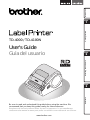 1
1
-
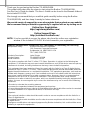 2
2
-
 3
3
-
 4
4
-
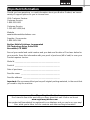 5
5
-
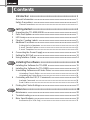 6
6
-
 7
7
-
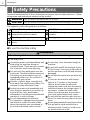 8
8
-
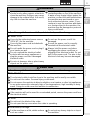 9
9
-
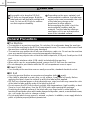 10
10
-
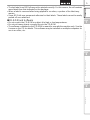 11
11
-
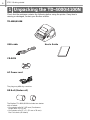 12
12
-
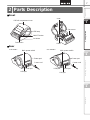 13
13
-
 14
14
-
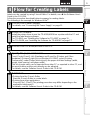 15
15
-
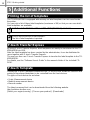 16
16
-
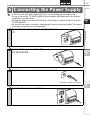 17
17
-
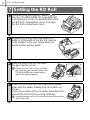 18
18
-
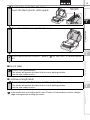 19
19
-
 20
20
-
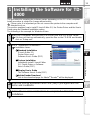 21
21
-
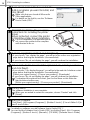 22
22
-
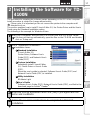 23
23
-
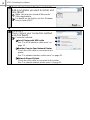 24
24
-
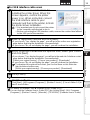 25
25
-
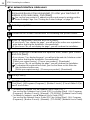 26
26
-
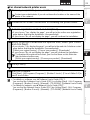 27
27
-
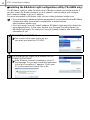 28
28
-
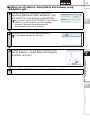 29
29
-
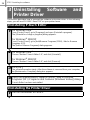 30
30
-
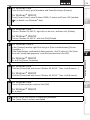 31
31
-
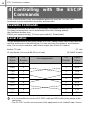 32
32
-
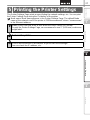 33
33
-
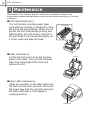 34
34
-
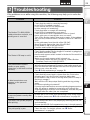 35
35
-
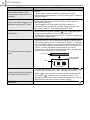 36
36
-
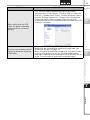 37
37
-
 38
38
-
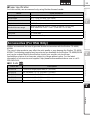 39
39
-
 40
40
-
 41
41
-
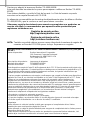 42
42
-
 43
43
-
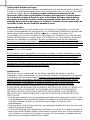 44
44
-
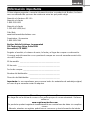 45
45
-
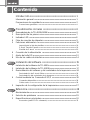 46
46
-
 47
47
-
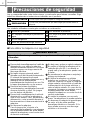 48
48
-
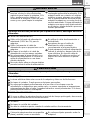 49
49
-
 50
50
-
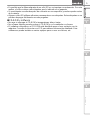 51
51
-
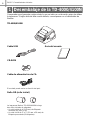 52
52
-
 53
53
-
 54
54
-
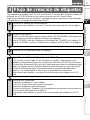 55
55
-
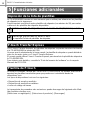 56
56
-
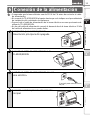 57
57
-
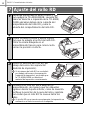 58
58
-
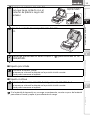 59
59
-
 60
60
-
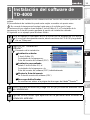 61
61
-
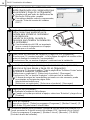 62
62
-
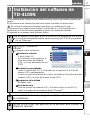 63
63
-
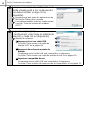 64
64
-
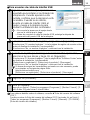 65
65
-
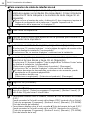 66
66
-
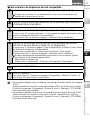 67
67
-
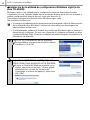 68
68
-
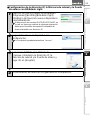 69
69
-
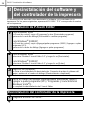 70
70
-
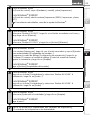 71
71
-
 72
72
-
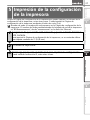 73
73
-
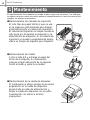 74
74
-
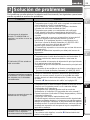 75
75
-
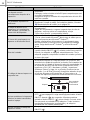 76
76
-
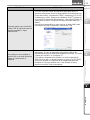 77
77
-
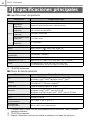 78
78
-
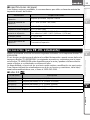 79
79
-
 80
80
Brother TD4000 Manual de usuario
- Categoría
- Impresión
- Tipo
- Manual de usuario
- Este manual también es adecuado para
En otros idiomas
- English: Brother TD4000 User manual
Documentos relacionados
-
Brother TD-4100N Guía del usuario
-
Valor QL-710W guía de instalación rápida
-
Pitney Bowes QL-1050 Manual de usuario
-
Brother QL-500 Guía del usuario
-
Brother QL-580N Guía del usuario
-
Brother BX2925PRW International Warranty
-
Brother QL-580N Guía del usuario
-
Brother QL-1050N Manual de usuario
-
Brother QL-650TD Guía del usuario
-
Brother NC-2100P guía de instalación rápida